Забыл пароль Apple ID. Что делать?
Вам знакома ситуация, когда после восстановления/обновления iOS или стирания контента и настроек ваш iPhone запрашивает пароль к Apple ID, а вы его напрочь забыли? Или, может быть, вы купили «бэушный» iPad, заблокированный на Apple ID продавца, который забыл или намеренно не вышел из своей учетной записи и теперь вы не можете активировать свое устройство? Сегодня мы расскажем вам, как сбросить пароль Apple ID.
Напомню, что Apple ID — это персональная учетная запись, которая используется для входа практически во все сервисы Apple: App Store, iTunes Store, Mac App Store, iCloud и другие. Идентификатором Apple ID служит основной адрес электронной почты, который вы указывали при создании учетной записи, например, [email protected] Для того, чтобы использовать учетную запись, вам нужно помнить идентификатор Apple ID и пароль.
К безопасности персональных данных компания Apple относится серьезно, поэтому предъявляет повышенные требования к паролю Apple ID.
Требования к паролю Apple ID
- Должен состоять из 8 и более символов.
- Должен содержать прописные и строчные буквы.
- Должен содержать хотя бы одну цифру.
Запомнить такой пароль непросто, и неудивительно, что многие его частенько забывают.
Без пароля Apple ID невозможно:
- Купить или загрузить бесплатно программы и игры для iPhone, iPad и iPod Touch (iOS) в App Store.
- Купить или загрузить бесплатно музыку, фильмы и телешоу в iTunes Store и Apple Music.
- Купить или загрузить бесплатно программы и игры для компьютеров Mac (OS X) в Mac App Store.
- Купить или загрузить бесплатно электронные книги и журналы в iBook Store.
- Войти в iCloud. Пароль Apple ID и пароль iCloud — это одно и то же.
- Отключить блокировку активации на iPhone, iPad и компьютере Mac.
Сбросить пароль Apple ID можно 2 способами
1. По электронной почте:
При наличие доступа к почтовому ящику, на который был зарегистрирован Apple ID самым быстрым и простым способом восстановить забытый пароль Apple ID станет выполнение процедуры сброса через письмо, отправленное на e-mail.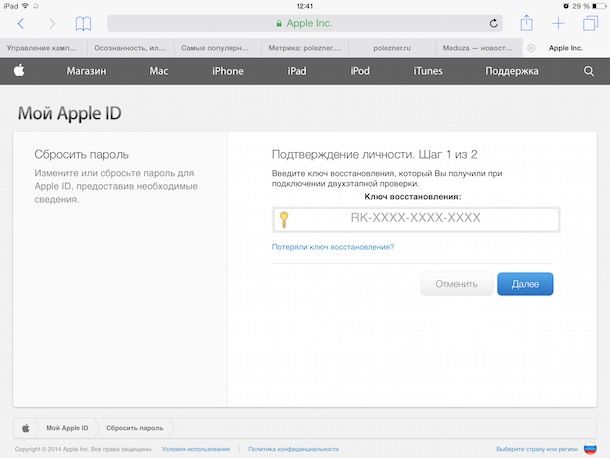 Для этого переходим на страничку управления Apple ID (appleid.apple.com/ru/) и, обратившись к правому верхнему блоку, кликаем по кнопке «Сбросить пароль».
Для этого переходим на страничку управления Apple ID (appleid.apple.com/ru/) и, обратившись к правому верхнему блоку, кликаем по кнопке «Сбросить пароль».
Далее указываем наш Apple ID, который, как предполагается, вы знаете, и переходим к выбору метода аутентификации.
После чего, на указанный email приходит письмо, с инструкцией по дальнейшему сбросу пароля.
2. Ответив на контрольные вопросы:
Если по каким-то причинам вы не имеете доступа к указанному при регистрации Apple ID ящику, то можно попробовать восстановить пароль с помощью ответов на контрольные вопросы.
Сделать это можно таким же путем: идем на страничку «Мой Apple ID» (appleid.apple.com/ru/) и в правом верхнем блоке кликаем по кнопке «Сбросить пароль». Далее указываем свой Apple ID, затем дату своего рождения и попадаем на страничку с вопросами. Если вы ответили верно, вас перенаправляет на страницу, где вы сможете создать новый пароль.
P.S. Что делать, если забыл ответы на секретные (контрольные) вопросы Apple ID
Зачастую, в стремлении как можно лучше защитить себя от злоумышленников, пользователи придумывают такие ответы на вопросы, что порой сами не в состоянии вспомнить правильный. К сожалению, в такой ситуации без обращения в техподдержку Apple не обойтись.
Сделать это можно на страничке «Обращение в службу поддержки iTunes Store», где необходимо выбрать «Пароль и контрольные вопросы» и пункт «Забыты вопросы безопасности идентификатора Apple ID».
Или же, минуя заполнение формы обращения, самостоятельно позвонить по номеру, указанному для вашей страны на странице «Идентификатор Apple ID: обращение в Apple за помощью по вопросам безопасности учетной записи Apple ID».
Утерян apple id что делать. Как восстановить пароль Apple id с помощью вопросов и почты
Apple ID – уникальный номер, который дает возможность пользоваться всеми функциями и службами компании Apple. Поскольку приоритетом компании является безопасность, без этой информации многие службы будут недоступны.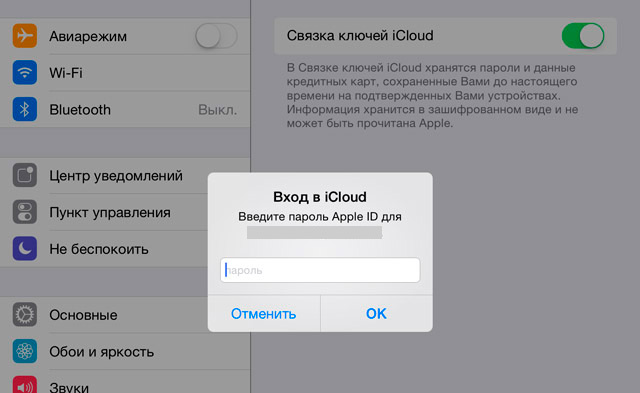 Сегодня мы расскажем, что делать, если вы забыли Apple ID.
Сегодня мы расскажем, что делать, если вы забыли Apple ID.
Забыл Apple ID: чем это грозит?
Если вы страдаете забывчивостью, то можете столкнуться с блокировкой активации, которая не даст вам нормально пользоваться «яблочным» устройством. При попытке войти в аккаунт на iPhone идентификатор целиком не показывают, только первый символ и много звездочек, потому отгадать его так почти невозможно. Но есть другие способы узнать эту информацию.
Как узнать Apple ID?
Увидеть идентификатор можно в разных мобильных приложениях:
- магазине App Store, в котором надо зайти на страницу «подборка» и прокрутить ее вниз
- программе iTunes Store на страницах «музыка», «звуки» и «фильмы»
- в подкастах
- в меню iCloud
Если вы забыли еще и пароль, и управление учетной записью серьезно осложнилось, следует воспользоваться одним из методов восстановления, которые предлагает Apple. Какой из них использовать, зависит от вас – насколько серьезные меры принимались для защиты учетной записи.
Методы восстановления пароля
Если вы имеете доступ к почтовому ящику, который использовали при регистрации, то данный способ восстановления пароля будет самым быстрым и простым. Зайдите на официальный сайт Apple, выберите функцию сброса пароля, укажите адрес e-mail и жмите «Далее». Потом вам предложат выбрать метод аутентификации. Используем вариант с электронной почтой и ждем письма от Apple. В нем будет ссылка, по которой перейдете и восстановите пароль. Если письмо не пришло, а ящик был указан корректно, загляните в папку «Спам».
Если вы забыли адрес электронной почты, то следует выбрать другой путь восстановления пароля. Это метод контрольных вопросов. Идем на сайт Apple, выбираем сброс пароля, но способ восстановления нас интересует другой. Важно ответить корректно – вы сами устанавливали ответы на эти вопросы при регистрации, а после будет предоставлена возможность установки нового пароля.
Двойная проверка
Способ для людей, которые установили наивысшую стадию безопасности с двухуровневой проверкой, выделим отдельно.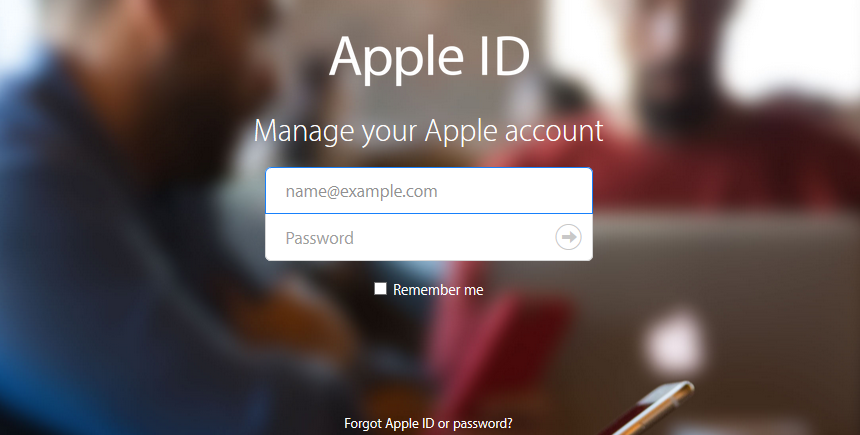
Берегите информацию о своих идентификаторах и паролях – без нее доступ к пользованию услугами может стать ограниченным. А когда выбираете метод, который позволит вспомнить коды, нажимайте на тот, с которым восстановить данные будет проще.
Вам знакома ситуация, когда после или ваш iPhone запрашивает пароль к Apple ID, а вы его напрочь забыли? Или, может быть, вы купили «бэушный» iPad, заблокированный на Apple ID продавца, который забыл, или намеренно не вышел из своей учетной записи и теперь вы не можете активировать свое устройство? Сегодня мы расскажем вам, как сбросить пароль Apple ID.
Требования к паролю Apple ID
- Должен состоять из 8 и более символов.
- Должен содержать прописные и строчные буквы.
- Должен содержать хотя бы одну цифру.
Запомнить такой пароль непросто, и неудивительно, что многие его частенько забывают.
Без пароля Apple ID невозможно
- Купить или загрузить бесплатно и , iPad и iPod Touch (iOS) в App Store.
- Купить или , фильмы и телешоу в iTunes Store и Apple Music.
- Купить или загрузить бесплатно и игры для компьютеров Mac (OS X) в Mac App Store.
- Купить или загрузить бесплатно электронные книги и журналы в iBook Store.
- Войти в . Пароль Apple ID и пароль iCloud — это одно и то же.
- Отключить на iPhone, iPad и компьютере Mac.
Сбросить пароль Apple ID можно 2 способами:
- По .
- Ответив на .
Сделать это можно на любом смартфоне, планшете или компьютере с любой операционной системой (Android, Windows 10, Linux), а также на айфоне и айпэде с iOS и компьютере Mac с OS X.
Как сбросить пароль Apple ID по электронной почте на iPhone и iPad
Убедитесь, что письмо «Сброс пароля Apple ID» пришло именно от Apple, то есть с адреса [email protected] Если такое сообщение пришло с другого адреса, не связанного с доменом apple.
Подлинник «Сброс пароля Apple ID» от Apple имеет следующее содержание:
«Здравствуйте, ваше Имя и Фамилия!
Вы недавно запросили сброс пароля Вашего Apple ID. Чтобы продолжить, перейдите по ссылке ниже.
Если Вы не отправляли этот запрос, вероятно, другой пользователь по ошибке указал Ваш адрес электронной почты, и Ваша учетная запись по-прежнему защищена. Если Вы считаете, что посторонние лица получили доступ к Вашей учетной записи, немедленно смените пароль на странице учетной записи Apple ID https://appleid.apple.com .
С уважением,
Служба поддержки Apple»
Если данного сообщения нет во Входящих ни в резервном, ни в основном почтовом ящике, проверьте папку «Спам» и настройки Спам-фильтра в почтовой службе. Последний на время сброса пароля рекомендуется отключить (возможно, но не во всех почтовых службах). Чтобы сообщение наверняка не попало под спам-фильтр, добавьте адрес [email protected] в контакты.
Как сбросить пароль Apple ID, ответив на контрольные вопросы на iPhone и iPad
То же самое можно сделать на компьютере, правда немного сложнее.
Как сбросить пароль Apple ID на компьютере Mac
Для того, чтобы получить инструкции по сбросу пароля Apple ID в OS X:
Сэкономьте время, сделайте то же самое, но быстрее и легче:
Как сбросить пароль Apple ID на Android-смартфоне, планшете или компьютере Windows или Linux
Процедура такая же, как и на компьютере Mac:
Исключительный случай
Возможно, вы:
- Не имеете доступа к основному e-mail или он заблокирован.
- Не помните дату рождения.
- Не помните ответы на контрольные вопросы.
- В настройках вашего Apple ID не подключен резервный адрес электронной почты или он не подтвержден. Следовательно, вы не сможете сбросить контрольные вопросы.

В этом случае стандартными способами сбросить пароль Apple ID не получится, остается последний — обратитесь в службу поддержки Apple .
Предоставьте чек на покупку официального iPhone, iPad или компьютера Mac, на которых использовался ваш Apple ID, и вам сообщат идентификатор и пароль от вашей учетной записи.
Как видите, сбросить пароль Apple ID самостоятельно можно в 99,9% случаев. Если у вас возникли трудности, вопросы или дополнения, пишите в комментариях, мы вам непременно поможем.
Восстановить пароль ICloud на айфоне необходимо для того, чтобы получить доступ к устройству.
Учетная запись сервиса iCloud дает пользователям айфонов право получить доступ к своему устройству.
Таким образом, каждый у кого есть смартфон от компании Apple имеет аккаунт в сервисе.
Процедура восстановления пароля от службы довольно трудоемкая, поэтому для начала, если забыл пароль, попытайтесь ввести все возможные его варианты.
Возможно, таким образом вы вспомните ранее забытый пароль от своего личного кабинета.
Что необходимо сделать в первую очередь?
Существуют несколько основных способов сброса пароля от учетной записи:
- Отправить на поту пользователя ссылку для указания нового пароля;
- Воспользоваться сервисом для восстановления доступа к аккаунту;
- Перепрошить телефон. В таком случае вам понадобится создать новый аккаунт в iCloud , чтобы выполнить вход в новую операционную систему телефона.
Восстановление по почте
Компания Apple с выходом новой седьмой версии операционной системы для своих смартфонов решила кардинально усовершенствовать систему безопасности.
Таким образом, все юзеры телефонов обязуются зарегистрировать свой персональный идентификатор в системе ICloud.
В письме к оператору максимально опишите всю ситуацию и предоставьте хоть какие-нибудь данные для восстановления: свой номер телефона, ответ на контрольный вопрос и прочую информацию.
На протяжении нескольких дней оператор свяжется с вами для уточнения деталей.
Вас могут попросить доказать, что именно вы являетесь владельцем телефона.
Для этого необходимо прислать фото разворота вашего паспорта и свое фото вместе с коробкой от телефона, так, чтобы на изображении был виден серийный номер устройства.
Другие способы восстановления доступа
Однако, после перезагрузки вы получите телефон, в котором не будет никаких данных пользователя.
Все они удалятся в процессе восстановления.
Чтобы сбросить настройки телефона, следуйте инструкции:
- Зайдите в меню телефона, а затем в панель настроек;
- Теперь перейдите на кладку основных настроек и нажмите на поле «Сброс»;
- Сброс параметров и возвращение к заводским настройкам может длиться несколько минут. В некоторых случаях смартфон может перезагрузиться несколько раз.
Можно ли зайти в телефон без пароля от icloud?
Можно, в таком случае восстановление проведется с помощью аккаунта в ITunes .
Помимо аккаунта в icloud.com пользователь может идентифицировать свою личность, зайдя на персональную страницу в сервисе ITunes.
Многим знакомы ситуации, когда после прошивки операционки на iOS – девайсе либо удаления информации и настроек устройство запрашивало пароль от ID. Но вот незадача – вспомнить заветные символы в самый нужный момент не получалось. Или, может быть, пользователь приобрел не новый гаджет, на котором продавец специально поставил блок?
Сегодня будем говорить о том, что делать если пользователь забыл логин и пароль от Apple iD и способах его сброса. Напомним, что идентификатор представляет собой персональную учётку, используемую для входа во все «яблочные» сервисы – iCloud, AppStore и прочие.
Напомним, что идентификатор представляет собой персональную учётку, используемую для входа во все «яблочные» сервисы – iCloud, AppStore и прочие.
Номер ID – ни что иное, как e-mail, который использовался при создании учётки. И для дальнейшей работы с ней обязательно потребуется знать логин и пароль от Apple ID.
«Яблочная» компания уделяет большое внимание обеспечению безопасности личных данных, поэтому такие завышенные требования к ID. Как узнать забытый пароль и сменить его – читайте ниже.
Перечень требований:
- наличие в составе более восьми символов;
- содержание символов разного типа – прописных и строчных;
- присутствие как минимум одной цифры.
Удержать в голове все это непросто, поэтому многие пользователи его забывают.
Что делать, если пароль забыт?
Выход очевиден – выполнить сброс, чтобы задать новый набор символов. Осуществляется это одним из следующих методов:
- по e-mail;
- через ответы на вопросы.
Операция доступна на любом iOS девайсе, будь то планшет или телефон. Кроме этого, на ПК/ноутбуках с другой операционкой процесс тоже выполним.
Сбрасываем символы пароля через e-mail
Этот способ выполняется по такому алгоритму:
- Девайс подключается к сети (неважно каким образом).
- В настройках AppStore либо iCloud выполняется щелчок по пункту забытого ID или пароля.
- Производится сброс текущих символов и задаются новые.
- Изменения сохраняются, иначе они не вступят в силу.
Как сбросить пароль на iPhone?
С этой целью последовательно выполняются такие шаги:
- Вбивается e-mail, то есть главный идентификатор пользователя.
- Изменения сохраняются.
4.Удаляется текущий пароль и задается новый.
Сбрасываем пароль по почте
На второй e-mail пользователя или основной (если тот не был подтвержден) поступит послание с темой сброса пароля ID. Дальше потребуется выполнить такие шаги:
- Пройти по ссылке, указанной в письме.
 После этого браузер запустится, а страничка сброса загрузится.
После этого браузер запустится, а страничка сброса загрузится. - Два раза вбейте символы нового пароля и щелкните по кнопке сброса.
- Сохраните изменения. На этом процедура завершена. Никакая активация в дальнейшем не потребуется.
Перед переходом на сторонние ресурсы по ссылке убедитесь, что послание поступило точно от Apple. Если оно поступило с другого e-mail, никуда не переходите и не предоставляйте никакой информации. Иначе подвергнетесь фишинг – атаке. Вашу учётку взломают, а на iOS – девайс поставят блок.
Если в папке входящих такового сообщения не окажется. Причем его не будет даже в спаме, отключите спам – фильтр. Также поместите адрес [email protected] в перечень контактов.
Используем контрольные вопросы
Бывает так, что обладательница айфона забыла пароль, но при этом радостно обнаруживает, что «ответы на вопросы я помню». В подобной ситуации позабытому паролю не стоит переживать, ведь его так легко вернуть.
При задействовании этого способа алгоритм будет таков:
- Подсоединяем девайс к сети (какими угодно средствами).
- В настройках iCloud нажимаем по разделу забытого ID или пароля.
- Вбиваем символы идентификатора Apple ID.
- Осуществляем выбор метода (в нашем случае – ответы на контрольные вопросы).
- Производим подтверждение даты рождения.
- Отвечаем на два из трех вопросов, которые создавали при регистрации учётки.
- Два раза вбиваем символы нового пароля и щелкаем по кнопке изменений.
На ПК/ноутбуке проделать все то же самое возможно, правда сложнее. Подробнее об этом поговорим дальше.
Скидываем пароль на MacBook
- Переходим к системным настройкам в iCloud и щелкаем по пункту забытого ID или пароля. Либо запускаем iTunes и нажимаем кнопку входа, а после – надпись «забыли».
- Вбиваем идентификатор и щелкаем по кнопке продолжения. Инструкции по сбросу всплывут в новом окошке. Останется только следовать им.

Однако можно выполнить все то же самое, но еще проще:
- Запустить браузер и проследовать к страничке управления ID, щелкнуть по пункту забытого Apple ID.
- Вбить символы ID и нажать на кнопку продолжения.
- Получить послание на e-mail (главный или резервный).
- Следовать инструкциям. Активировать пароль, как и при других способах, тоже не нужно.
Сброс пароля на MacBook через почту
- В послании от Apple переходим по ссылке сброса пароля и два раза вбиваем символы нового.
- Жмем по кнопке сброса.
Этот способ рекомендуется выбирать, если есть доступ к двум почтовым ящикам – главному и запасному. Но если вы и тот, и другой e-mail напрочь забыли, воспользуйтесь методом ответа на вопросы. Но перед этим нужно будет подтвердить дату своего рождения.
Что делать в нестандартных ситуациях?
Иногда случается такое, что пользователь:
- не может попасть в главный ящик либо на e-mail стоит блок;
- не помнит дату рождения, поскольку при регистрации учётки ввел не правдивые данные;
- забыл ответы на вопросы.
- второй адрес e-mail не подтверждался.
При всех этих ситуациях сброс обычными способами, о которых говорилось в этой статье, будет невозможен. Останется только обратиться к службе поддержки. Но будьте готовы предъявить чек о покупке iOS – гаджета, на котором использовался ваш ID. Если все пройдет удачно – логин и пароль от учётки вам сообщат.
Как видите, в сбросе символов пароля айди Эппл на айфоне 4S, 5S или другом девайсе от Эпл ничего сложного нет. В большинстве случаев если кто-то пароль забыл и не может вспомнить, процедура завершается благополучно.
В этом материале мы определили основные подходы к тому, как исправить неприятную ситуацию, когда пользователь подзабыл символы ID. Примечательно, что каждый из рассмотренных способов подойдет для использования на любом iOS-девайсе.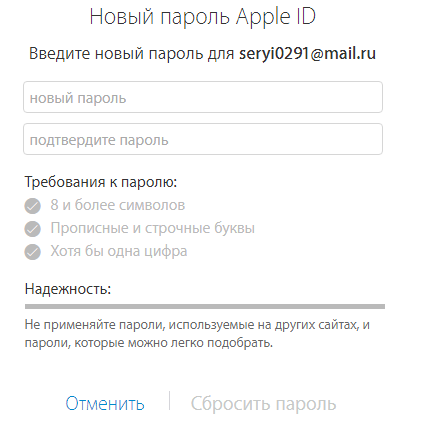
Требования к Apple ID паролю высокие. Многие пользователи при его создании выдумывают сложные для запоминания комбинации и в итоге могут его забыть. Восстановление включает в себя определенные этапы, но если вы самостоятельно создавали свой аккаунт, вы легко преодолеете все шаги. Учетная запись позволяет использовать сервисы компании и дистанционно заблокировать гаджет с активной функцией «поиска устройства» при его утрате.
Для восстановления пользователь должен знать свой логин. Если забыл Apple ID, то его «имя» можно увидеть, зайдя в пункты настроек на iPhone: «iCloud» или « iTunes Store…». Перейдя в один из разделов можно увидеть e-mail, через который вы авторизованы, это логин вашего аккаунта.
Если оказались в ситуации, когда не помните логин и ваш гаджет заблокирован, то проверьте электронный ящик, которым вы пользуетесь. Скорее всего, на него оформлена регистрация. Для верности поищите письма от Apple. Узнать логин можно используя серийный номер. Айфон имеет на тыльной стороне информацию о IMEI. Так же найти эту информацию можно в пункте «об устройстве». В интернете есть сервисы, которые дают логин ID по IMEI. Восстанавливать доступ к учетной записи можно с помощью: электронного адреса, ответов на секретные вопросы и с помощью двух этапной проверки.
Как восстановить доступ через e-mail?
Для начала зайдите на Apple сайт, откройте раздел «Apple ID». Откроется страница для восстановления, укажите свой логин, кликните «продолжить». После появится сообщение, в котором необходимо кликнуть «получение сообщения на e-mail». Обратите внимание, на какой адрес будет отправляться сообщение. Иногда рассылка письма осуществляется не на все регистрированные ящики, а только на аварийный.
Проверьте почту. В полученном письме осуществите переход по ссылке. Если письма нет, проверьте папку «спам». Следуйте инструкции. Далее вам предложат обнулить старый пароль и придумать новый код. После этого доступ будет открыт.
Ответы на вопросы
Восстановить доступ можно при помощи контрольных вопросов.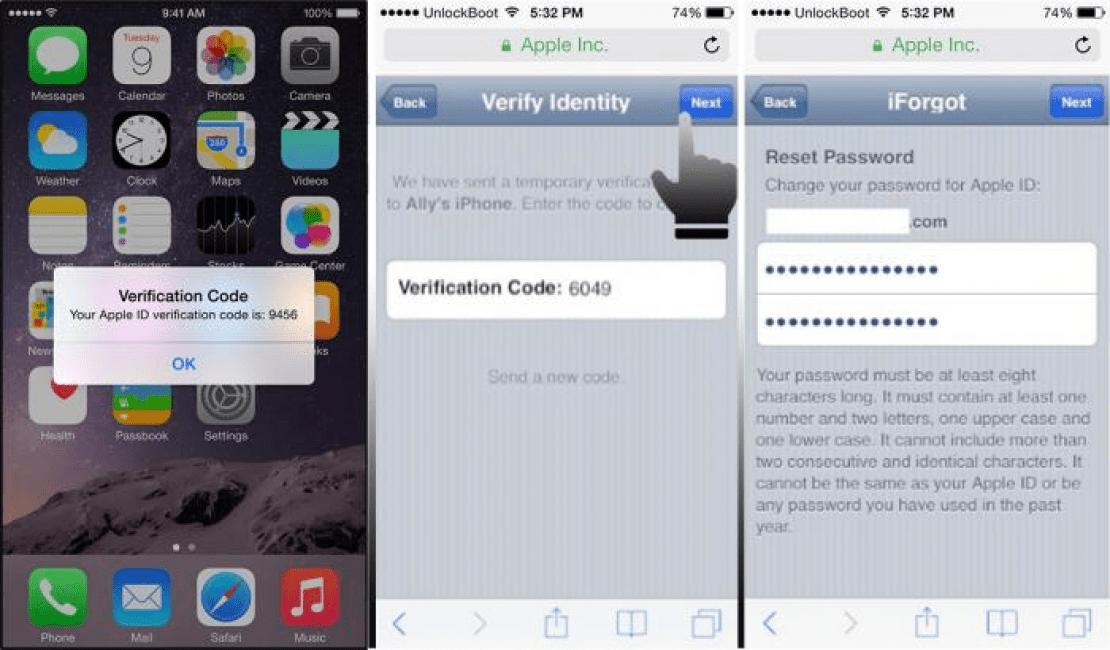 Многие пользователи забывают ответы к контрольным вопросам. Именно поэтому рекомендуется записывать их при регистрации и сохранять для таких ситуаций. Этот способ вам подойдет, если вы свои ответы помните. Откройте страницу сайта Apple в разделе «Apple ID» и кликните «ответ на контрольные вопросы».
Многие пользователи забывают ответы к контрольным вопросам. Именно поэтому рекомендуется записывать их при регистрации и сохранять для таких ситуаций. Этот способ вам подойдет, если вы свои ответы помните. Откройте страницу сайта Apple в разделе «Apple ID» и кликните «ответ на контрольные вопросы».
После клика необходимо указать дату своего рождения и ответить на несколько вопросов. Произойдет сброс пароля, далее нужно указать новый. Секретный код должен быть: более 8-ми знаков, должен содержать строчные и прописные символы, не должен иметь три повторяющихся знака подряд, не должен совпадать с логином. Учтите все эти рекомендации.
Двух этапная проверка
Такую проверку можно активировать, если у вас есть дополнительный телефон, способный принимать SMS сообщения (по номеру вы будете получать код подтверждения), и который под рукой всегда. При попытке воспользоваться вашими данными эпл айди служба Apple будет отправлять код для подтверждения на доверенный гаджет. Вы его вводите и только тогда получаете доступ. Почему стоит активировать проверку? Если постороннее лицо пытается воспользоваться вашим паролем, без кода в доступе будет отказано.
Если забыл пароль от апп стор. Как восстановить пароль от Apple ID? Чем грозит забытый или некорректно введенный секретный код
Персональная система аутентификации, введенная корпорацией Apple для большинства своих продуктов, получила название Apple ID. На сегодня она распространяется на следующие сервисы: iTunes; App Store; iCloud. Главным предназначением такого ID является аутентификация пользователей для предоставления им дальнейшего доступа ко всем сервисам и службам Apple.
Информация, привязанная к сервису
Каждый пользователь, зарегистрировавший свой личный айди, отправляет информацию о персональных настройках в личное облако на серверах Apple. Благодаря этому, все его настройки и предпочтительные конфигурации будут автоматически скопированы и на другие устройства Apple, если в таковые будет выполнен вход под пользовательским ID.
Следующие данные переносятся автоматически:
- Почта;
- Календари;
- Записи;
- Контакты;
- Настройки.
Регистрация идентификатора
Пользователи, которые до сих пор не имеют персонального ИД, а таковые имеются, могут пройти процедуру его регистрации на сайте корпорации. Если говорить о точной ссылке, то она выглядит так: appleid.apple.com. Все, что нужно иметь для регистрации, это рабочий адрес электронной почты.
Многие пользователи находят для себя сложности в процессе регистрации, не желая вводить данные банковской карты, но, к счастью, данный пункт можно пропустить в процессе регистрации.
Как восстановить пароль Apple ID
Нередко пользователи техники производства Apple сталкиваются с проблемой несоответствия введенного пароля доступа к их аккаунту. Зачастую все это происходит из-за забывания пароля, так как при регистрации система запрашивает ввод достаточно сложной комбинации букв и цифр, которую не так просто запомнить, и для которой не подходит большинство стандартных и привычных паролей, используемых среднестатистическими юзерами.
IOS от Apple это
Круто! Отстой
Кроме того, идентификатор может быть и насильно заблокирован непосредственно автоматическими настройками безопасности компании. Это может произойти после нескольких неправильных вводов пароля подряд. О том, что ID блокируется, пользователь уведомляется соответствующим всплывающим сообщением на дисплее устройства.
Восстановить пароль к Apple ID можно в соответствующем сервисе, который назван в стиле большинстве доступных предложений от Apple – «iForgot» (на русском: «Я забыл»).
Ниже мы приведем необходимые действия для восстановления доступа к вашему идентификатору «яблочного» пользователя:
- Посетите ресурс для восстановления доступа, расположенный по ссылке iforgot.apple.com .
- На открывшейся странице в поле «[email protected]» введите ваш адрес электронной почты, который был использован вами в качестве идентификатора Apple ID.

- Кнопка «Продолжить», расположенная снизу, станет активной. Нажмите на нее.
- Далее вам будет предложено на выбор два варианта сброса пароля:
Вам необходимо выбрать подходящий вариант, проставив рядом с ним круглый маркер, после чего – нажать на кнопку «Продолжить».
- Если вы выбрали письмо, проверьте почту и проследуйте инструкциям в нем для сброса старого и установки нового кода доступа к сервису.
- Если вы выбрали ответы на вопросы, подтвердите первым делом вашу дату рождения и нажмите «Продолжить».
- Ответьте на заданные вопросы и продолжите процедуру по соответствующей кнопке.
- Вводите ответы на вопросы до тех пор, пока система не выдаст вам уведомление о том, что пароль был успешно сброшен и не предложит ввести новый код для доступа к Apple ID.
- Введите новый пароль и постарайтесь его хорошенько запомнить.
После выполнения процедуры восстановления пароля, дополнительно проведите процедуру ввода логина и пароля на всех своих устройствах Apple.
Главное — не отчаивайтесь — выход есть всегда! Найдете его под катом.
О том, что такое Apple ID и для чего он нужен мы рассказывали . Как его создать — . Повторяться не буду.
Несмотря на то, что идентификатором Apple ID является адрес электронной почты на который регистрируется учетная запись, например, [email protected], бывают случаи, когда пользователи, вместе с паролем, забывают и его. Как же так?
Если электронную почту использовать только для регистрации, например, в ВКонтакте, Facebook, Одноклассинках, или Instagram, через месяц свой e-mail не вспомнишь. Что говорить, если новый почтовый ящик создается при каждой новой регистрации случайным образом? Напишите как вы забыли свой Apple ID в комментариях. Итак, вопрос:
Забыл Apple ID и что с того?
Самое опасное, к чему это может привести — к , которая не позволит вам , айпэд или компьютер Mac без пароля Apple ID. Вследствие чего, вы не сможете пользоваться своим устройством.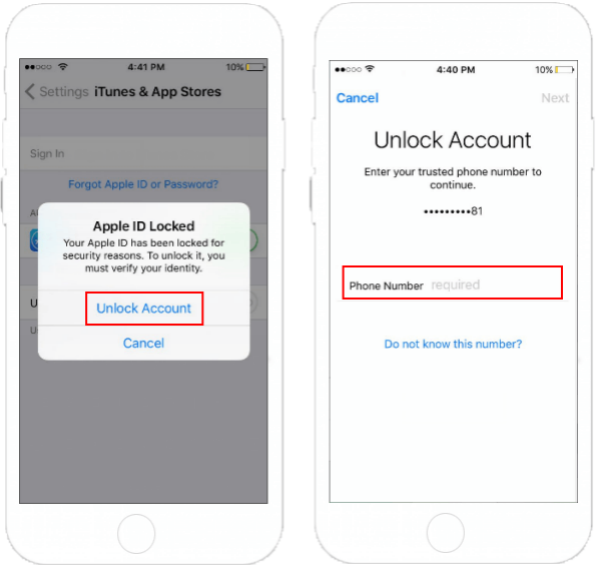 Возникает проблема — , если на помнишь на какую почту он регистрировался?
Возникает проблема — , если на помнишь на какую почту он регистрировался?
При активации устройства имя Apple ID публикуется зашифрованным — отображается только первый символ идентификатора и домен почтовой службы, например, вместо [email protected] выводится i@gmail.com. Количество «здездочек» () не соответствует реальному количеству скрытых символов, то есть маркеров 5, а символов может быть и 3, и 7, и 10. Так что шансов на то, что вы вспомните идентификатор Apple ID по первому символу и почтовому домену (@) мало.
К счастью, идентификатор Apple ID в открытом виде можно найти:
- на iPhone/iPad;
- на компьютере Windows и Mac.
Как узнать Apple ID на iPhone/iPad?
- Если вы хотя бы раз загружали , или фильм из магазинов Apple, идентификатор Apple ID в открытом виде отображается в:
- Если вы подключали свой Apple ID в Настройках iPhone/iPad, найти ваш идентификатор Apple ID можно в:
- Если вы хотя бы раз входили в свою учетную запись в программе « », ваш идентификатор Apple ID доступен в окне авторизации.
Если ваш iPhone или iPad , не включается или вы активируете устройство, ваш идентификатор Apple ID можно определить с помощью компьютера Windows, Mac или Linux.
Как узнать Apple ID на компьютере Mac?
Если выполнен вход в вашу учетную запись в программах и Mac App Store:
Если вход в вашу учетную запись в iTunes не выполнен:
Также, Apple ID можно найти в:
Если вы не входили в iTunes и Mac App Store с вашим Apple ID, а также не подключали iCloud в Системных настройках OS X, определить идентификатор Apple ID можно по специальному запросу. Для этого:
Да, Mac хорош во всем, но очень дорогой, например, цены на 11-дюймовый MacBook Air в российском Apple Store начинаются с отметки 69 990.00 pyблей (можно найти дешевле). Компьютер Windows есть в каждом доме.
Как узнать Apple ID на компьютере Windows?
Если вы не входили в свою учетную запись в iTunes и iCloud для Windows:
Если в iTunes пусто или нет загруженных приложений с помощью вашего Apple ID, воспользуйтесь формой поиска Apple ID на странице «Найти Apple ID » — введите Имя, Фамилию и адрес электронной почты, на который могли зарегистрировать учетную запись.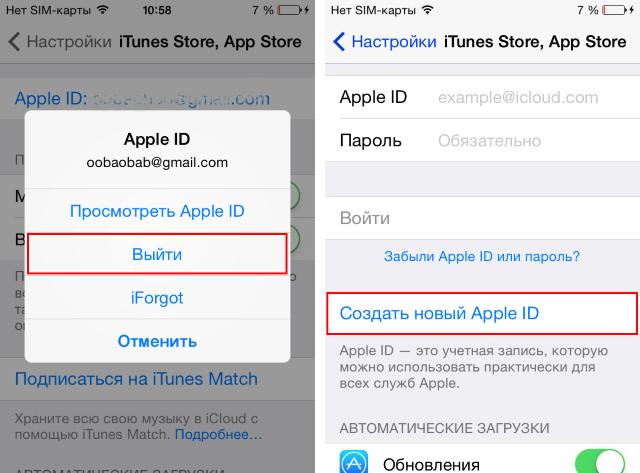 Если данные будут верны, вы увидите сообщение: «Найден Apple ID».службу поддержки Apple . Других способов восстановить Apple ID не существует.
Если данные будут верны, вы увидите сообщение: «Найден Apple ID».службу поддержки Apple . Других способов восстановить Apple ID не существует.
Заключение
Из всего вышесказанного можно сделать следующие выводы:
- Если использовать Apple ID для загрузки игр, программ, музыки, фильмов, в iCloud, iMessage и FaceTime, вы либо его не забудете, либо легко его найдете.
- Даже если ваш iPhone/iPad не включается, заблокирован паролем или не активирован, найти Apple ID можно с помощью компьютера в iTunes.
- Поиск Apple ID по Имени, Фамилии и адресу электронной почты на странице «Найти Apple ID» бесполезен.
- Если у вас официальный iPhone/iPad и есть чек на покупку, служба поддержки Apple поможет вам восстановить Apple ID.
Остались вопросы, есть дополнения или замечания по тексту? Пишите в комментариях — непременно ответим.
Apple ID является именем пользователя в мире Apple. С его участием совершается множества самых разнообразных действий, связанных с Apple, поэтому так важно помнить его и пароль к нему. Тем не менее пароли имеют свойство забываться и если вы столкнулись с такой проблемой, то эта инструкция для вас.
Существует несколько способов сбросить пароль Apple ID:
- Через email, при наличии доступа к электронной почте, служащей в качестве идентификатора Apple ID;
- Путем ответа на контрольные вопросы Apple ID;
- Третий подходит тем, у кого активирована двухэтапная проверка.
Изменение пароля Apple ID через email
При наличие доступа к почтовому ящику, на который был зарегистрирован Apple ID самым быстрым и простым способом восстановить забытый пароль Apple ID станет выполнение процедуры сброса через письмо, отправленное на e-mail. Для этого переходим на страничку управления Apple ID (appleid.apple.com/ru/) и, обратившись к правому верхнему блоку, кликаем по кнопке «Сбросить пароль».После чего, на указанный email приходит письмо, с инструкцией по дальнейшему сбросу пароля.
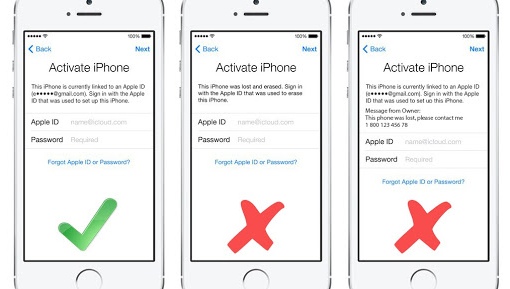
Сброс пароля Apple ID путем ответа на контрольные вопросы
Если по каким-то причинам вы не имеете доступа к указанному при регистрации Apple ID ящику, то можно попробовать восстановить пароль с помощью ответов на контрольные вопросы. Сделать это можно таким же путем: идем на страничку «Мой Apple ID» (appleid.apple.com/ru/) и в правом верхнем блоке кликаем по кнопке «Сбросить пароль». Далее указываем свой Apple ID, затем дату своего рождения и попадаем на страничку с вопросами. Если вы ответили верно, вас перенаправляет на страницу, где вы сможете создать новый пароль.Что делать, если забыл ответы на секретные (контрольные) вопросы Apple ID
Зачастую, в стремлении как можно лучше защитить себя от злоумышленников, пользователи придумывают такие ответы на вопросы, что порой сами не в состоянии вспомнить правильный. К сожалению, в такой ситуации без обращения в техподдержку Apple не обойтись.Сделать это можно на страничке «Обращение в службу поддержки iTunes Store» , где необходимо выбрать «Пароль и контрольные вопросы» и пункт «Забыты вопросы безопасности идентификатора Apple ID».
Или же, минуя заполнение формы обращения, самостоятельно позвонить по номеру, указанному для вашей страны на странице «Идентификатор Apple ID: обращение в Apple за помощью по вопросам безопасности учетной записи Apple ID» .
В дальнейшем для избежания подобной ситуации можно рассмотреть вариант настройки двухэтапной проверки, активация которой не требует использования контрольных вопросов для защиты.
Восстановление пароля Apple ID при активной двухэтапной проверки
Если двухэтапная проверка у вас уже настроена, то на странице «Мой Apple ID» , кликаем по ссылке «Сбросить пароль», указываем Apple ID и жмем кнопку «Далее».На открывшейся страничке введите полученный во время настройки двухэтапной проверки ключ восстановления и укажите доверенное устройство, на которое придет проверочный код от Apple. Затем введите проверочный код и сбросьте пароль, предварительно указав новый.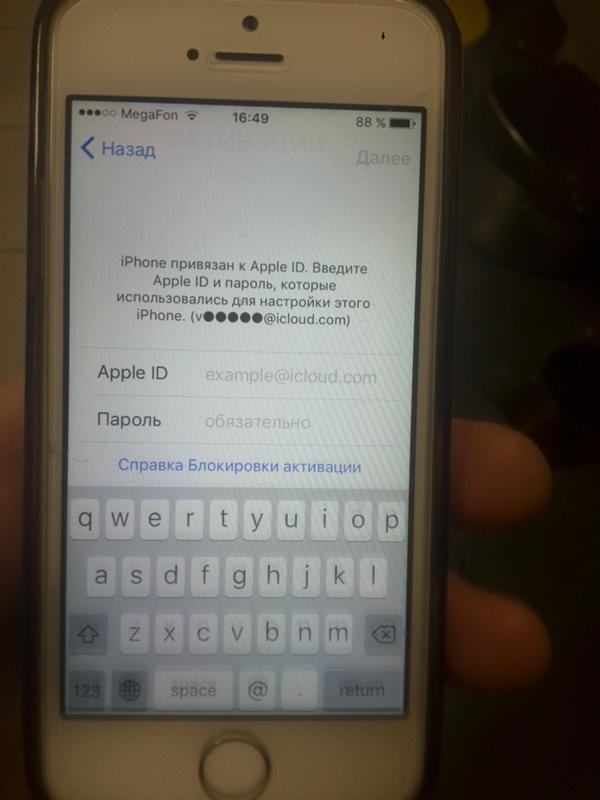
В случае если вы забыли ключ восстановления или больше не имеете доступа к своему доверенному устройству, восстановление забытого пароля невозможно, обратитесь в службу техподдержки Apple.
Если вы не нашли ответа на свой вопрос или у вас что-то не получилось, а в комментаряих ниже нет подходящего решения, задайте вопрос через нашу . Это быстро, просто, удобно и не требует регистрации. Ответы на свой и другие вопросы вы найдете в разделе.
После покупки нового устройства от компании Apple первым делом стоит авторизоваться в своей учетной записи. После этого вы сможете пользоваться большинством «яблочных» сервисов, а также синхронизировать все свои устройства. Но чтобы войти в свой аккаунт, вам понадобится уникальный логин и пароль — Apple ID. Эти данные вы можете получить при регистрации на официальном сайте https://appleid.apple.com/account#!&page=create. Какие действия нужно выполнить, чтобы узнать Эпл Айди, читайте ниже.
Что такое Apple ID
Apple ID — ваш логин для учетной записи, который вы будете использовать для входа во все доступные сервисы, такие как ICloud, ITunes, Apple Music и т. п. Обычно, Apple ID будет совпадать с почтой, которую вы указали при регистрации. То есть, будет выглядеть примерно так: [email protected] . Но если случилось так, что вы забыли свой Apple ID, а также имя прикрепленную к нему почту, то на есть несколько способов вспомнить его. Сделайте это сразу, а после запишите логин в надежное место, так как без доступа к учетной записи вы не сможете пользоваться сервисами Apple и восстановить доступ к устройству, при его блокировке.
Как узнать свой Эпл Айди
Сначала надо вспомнить, в каких приложениях вы авторизовались на своем iPhone, iPad или iPod touch, а затем зайти в них, после чего, если с момента последнего входа не происходила операция по сбросу данных, обнаружить свой Apple ID.
Через iPhone, iPad или iPod touch
Если ваше устройство было синхронизировано с одним из сервисом, то можно найти свой Apple ID в настройках устройства:
- В разделе ICloud под именем или псевдонимом.

- В самом начале раздела App Store, iTunes Store.
- Войдя в раздел «Сообщения» или же IMessage, а после в подраздел «Отправка, прием».
- В разделе FaceTime.
- В разделе «Музыка» или же Apple Music, в подразделе «Домашняя коллекция».
- В разделе «Видео», промотав до подраздела «Домашняя коллекция».
- В разделе Game Center.
Через Mac OS или Windows
Если по каким-то причинам вы не можете узнать нужные данные через IPhone, IPad или IPod touch, то воспользуйтесь своим Macbook и компьютером с Windows.
- В том случае, если ранее вы авторизовались в приложении ITunes, то откройте его и разверните вкладку «Магазин». В подразделе «Просмотреть учетную запись» вы увидите свой Apple ID.
- Второй вариант, кликнете по иконке своего аккаунта в правом верхнем углу экрана. В открывшемся окне будет ваш Apple ID.
- Если вы раньше заходили в свою учетную запись через Mac App Store, то откройте его и разверните раздел «Магазин». В пункте «Просмотреть учетную запись» будет находиться ваш логин.
- Или в этом же приложении перейдите в раздел «Подборка», а после в списке «Быстрые списки», который находится справа, нажмите на кнопку «Учетная запись».
- В том случае, если ранее вы не заходили в вашу учетную запись через ITunes, то откройте его и перейдите в раздел «Программы», а после в подраздел «Мои программы». Откроется список всех программ, которые были когда-либо загружены через ITunes. Кликнете по любому из них правой кнопкой мыши и выберите раздел «Сведения».
- В открывшемся меню перейдите в раздел «Файл». В пункте «Покупатель» будет отображаться имя человека, который устанавливал это приложение, и его Apple ID.
Еще один способ найти свой логин — через настройки:
Видео: как узнать Apple ID
Если вы хоть раз заходили в свою учетную запись через Safari и в браузере включена функция автозаполнения веб-форм, то перейдите по этой ссылке
https://appleid.apple.com/#!&page=signin и в поле «Логин» вы увидите Apple ID.
Еще один способ вспомнить логин — воспользоваться функцией восстановления Apple ID на официальном сайте:
- Перейдите по ссылке https://appleid.apple.com/#!&page=signin .
- Нажимаем кнопку «Забыли Apple ID или пароль?».
- Нажимаем кнопку «Забыли Apple ID?».
- Вводим данные, которые от нас требуют: имя, фамилию, адрес электронной почты. Нажимаем кнопку «Продолжить». Если первая попытка результатов не даст, то вас попросят ввести запасной адрес электронный почты.
Через службу поддержки
Если ни один из предыдущих способов не помог, то остается одно — написать о вашей проблеме в официальную службу поддержки
https://support.apple.com/ru-ru/HT201232 . Максимально точно и понятно опишите вашу ситуацию и то, какими способами восстановления вы уже пользовались. Скорее всего, через некоторое время вам ответят и попросят подтвердить вашу личность, после чего подскажут ваш Apple ID.
Сразу после регистрации постарайтесь запомнить или записать ваш уникальный Apple ID, иначе, если вы его забудете, могут возникнуть проблемы. После получения данных для входа в сервисы Apple, зайдите в несколько из них, чтобы потом было легче вспомнить ваш логин. Если получилось так, что Apple ID вы забыли, а авторизоваться где-то еще не успели, то пишите в службу поддержки, а ожидайте их ответа и следуйте инструкциям. Не сообщайте никому свои регистрационные данные, кроме агентов поддержки и тех, кому доверяете, это может привести к взлому аккаунта и дальнейшим проблемам.
Доступ к службам Apple — облачному хранилищу, приложениям, покупкам с помощью iTunes Store — открывается после получения пользователем девайса одноименного бренда Appleid — личная учетка, которая активируется при регистрации iPhone, компьютера под MAC, iPad и iPod.
Для входа в свой кабинет владельцу смартфона, ПК или планшета дается адрес электронной почты f*****@icloud.com или @mac.***, или @me.***) и ключ к ней. Если они указаны неправильно или забыты, доступ к службам не получить.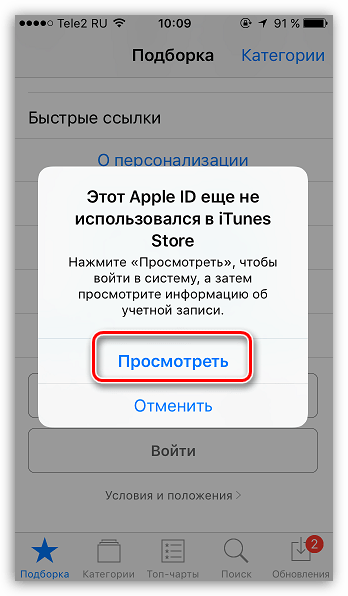 Разберемся, как восстановить пароль от учетной записи пользователя в iCloud, и какие меры нужно предпринять, чтобы избежать неприятных ситуаций, связанных с утратой регистрационных данных.
Разберемся, как восстановить пароль от учетной записи пользователя в iCloud, и какие меры нужно предпринять, чтобы избежать неприятных ситуаций, связанных с утратой регистрационных данных.
Чем грозит забытый или некорректно введенный секретный код?
Когда в голове проносится «Я не помню пароль от кабинета» неосведомленный о последствиях пользователь начинает вводить всевозможные варианты кода доступа. Этот метод неизбежно приведет к блокировке аккаунта. Чтобы официально разблокировать учетную запись, придется немало потрудиться, ведь для этого все равно нужно будет вводить секретное слово.
Поэтому представители службы поддержки Эппл в первую очередь рекомендуют не паниковать и детально разобраться с тем, как узнать пароль без «угадывания». Существует несколько официальных и безопасных методов возвращения доступа к облачному кабинету, если с первой попытки ввести корректный пин iCloud не удалось. Вот они:
- ответить на контрольные вопросы;
- пройти двухэтапную проверку;
- Напомнить информацию для входа с помощью почты.
При прохождении регистрации девайса обязательно указываются контрольные вопросы и корректные ответы, дополнительный электронный адрес или активируется функция двухэтапной проверки при помощи доверительного устройства. Поэтому в случае, когда пользователь забыл пароль от Apple ID, ему стоит подумать о том, какой из способов восстановления в конкретной ситуации будет наиболее приемлем.
Что значит «приемлем»? В 8 из 10 случаев владелец iPhone, компьютера под MAC, iPad и iPod проходит процедуру регистрации так, будто код от Айклауд отпечатается в памяти навсегда и никогда не забудется. Вопросы выбираются неграмотно, ответы даются без конкретики, адреса указываются от неактивных e-mail. Поэтому при решении вопроса, как восстановить код доступа, эксперты рекомендуют выбрать тот способ, в котором владелец девайса уверен на 100%.
Иначе возникнет масса других сложностей и конечным итогом, придется разбираться с проблемой, можно ли учетную запись разблокировать без потери данных. А это уже другие время затраты и более длительный процесс возвращения учетки под свой контроль.
А это уже другие время затраты и более длительный процесс возвращения учетки под свой контроль.
Метод №1: контрольные вопросы
Наиболее легкий и быстрый способ восстановить пароль Apple ID — ответить на придуманные самим пользователем контрольные вопросы. Нужно проделать следующие действия:
- Посетить страницу учетной записи.
- Ввести ID.
- Выбрать «Забыли Эппл ID или …?». Если забыт пароль iCloud, и «Забыли Эппл ID», если вспомнить идентификатор не получилось.
- Выбрать из списка пункт «Сбросить пароль».
- Нажать «Продолжить».
- Выбрать «Ответить на контрольные …».
- Точно вводить ответы, и следовать инструкции.
Процедура сброса секретного шифра потребует поменять пароль от аккаунта или обновить его. С этого момента в систему следует входить, используя новый ключ от Айклауд, иначе вход будет закрыт. Бывают ситуации, когда при попытке посетить свой облачный кабинет, владелец айфона или планшета обнаруживает, что не помнит и свой идентификатор.
Прежде чем рассказать, как узнать Apple ID, напомним, что это электронный адрес, полученный владельцем гаджета при его регистрации в системе — Имя@ icloud( mac. или me.).com. Поэтому первым делом стоит попытаться ввести наиболее часто используемые электронные e-mail.
Не сработало? Тогда вот как узнать Apple ID от облачной учетки:
- Найти ссылку на странице учетного кабинета «Забыли ID или…?». Обычно распологается в центре экрана и не вызывает сложностей.
- В запросе идентификатора выбрать «Забыли ID?». (где находиться это поле, смотртите на видео, расположенном внизу статьи)
- Ввести в требуемые поля соответствующие данные: ФИО, e-mail, указанные при первичной регистрации.
После возвращения идентификатора, решить проблему, как разблокировать Айклауд, — несложно приведенным выше способом.
Метод №» 2: электронный адрес
Важно! Для входа и сброса ключа потребуется действующий электронный адрес. Следует также подумать о том, а не всплывет ли в памяти знакомая фраза «Я не помню данные от моего почтового адреса». Если все в порядке, то на этапе выбора способа сброса ключа нужно выбрать «Получить сообщение по e-mail».
Следует также подумать о том, а не всплывет ли в памяти знакомая фраза «Я не помню данные от моего почтового адреса». Если все в порядке, то на этапе выбора способа сброса ключа нужно выбрать «Получить сообщение по e-mail».
Далее чтобы восстановить ключ Apple ID, необходимо использовать информацию из почты. У пользователя есть возможность использовать основной или резервный адрес. После процедуры, эксперты службы Эппл, советуют сменить параметры доступа на новый ключ и более запоминающийся или записать его отдельно.
Метод №» 3: двухэтапная проверка
Если пытаясь решить вопрос, как восстановить код от личной записи в Айклауд, пользователь, зайдя на страницу учетки, получает запрос на ввод кода-ключа, тогда при регистрации он установил двухэтапную проверку. Далее чтобы восстановить пароль от i iCloud, нужно действовать так:
- Ввести ID, выданный вам при первом создании учетки. Если не можете вспомнить, советуем посмотреть электронную почту, вдруг там остались упоминания ИД.
- Перейти в меню со сбросом кода доступа.
- Нажать «Продолжить».
- Указать устройство, к которому есть доверие.
- Дождаться прихода ключа.
- Ввести подтверждающий код.
- Указать и активировать новый пин-код iCloud для записи.
- Выбрать меню «Сбросить …».
Как только новый пароль в системе засветится, следует выполнить с ним повторный вход в кабинет. Возможно, его придется обновить и в «Настройки».
Важно! Если устройство, к которому есть доверие, утрачено или не работает, то есть код подтверждения отправить некуда, тогда сбросить и изменить пароль от Айклауд не получится.
Что делать, если запись заблокирована?
Некорректный многократный ввод кода доступа и неправильная подача проверочных данных неизбежно приведет к тому, что Эппл Айди будет заблокирован автоматически. Такова система защиты личных данных у корпорации. Если такое произошло, то вот как разблокировать Apple ID официально:
- Посетить iforgot.
 apple.
apple. - Провести сброс кода доступа в кабинете на этой странице.
Чтобы избежать неприятностей и волнений, представители службы поддержки Эппл советуют дублировать важные данные отдельно. Достаточно записать только логин и ключ. Если же войти в кабинет так и не удалось, тогда разумнее обратиться в техническую поддержку.
Заключение
При внимательном прочтении статьи становиться понятно, что восстановление учетной информации, для полноценного использования сервисов американской корпорации, не такое уж и сложное занятие. Самое главное, предоставить первоначальную параметры, которые вы указывали при регистрации, это самое важное.
Именно поэтому, при регистрации аккаунтов, всегда рекомендуется указывать свои настоящие имя, фамилию, дату рождения и прочее. Только по ним, группа технической поддержки сможет идентифицировать вас как пользователя. В конечном счете, вы без проблем сможете вернуть свою учетку и использовать ее по назначению.
Видео-инструкция
Если по прочтении статьи, у вас все еще остались вопросы, рекомендуем посмотреть видео-инструкция, с детальным планом действия, созданную конкретно под ваш случай. Недостающие ответы найдете именно там. До встречи на страницах сайта!
Как восстановить айфон если забыл id. Восстанавливаем пароль Apple ID: все способы
Что делать, если вы забыли и хотите восстановить пароль Apple id для своей учетной записи? Если у вас возникли проблемы с входом в iCloud, iTunes или App Store, эти советы помогут.
Пользователи iPhone и Mac должны часто вводить данные Apple ID – при покупке приложения или музыки iTunes. Обращаясь к электронной почте iCloud или другим сервисам. Обновляя ОС, – вы не думаете, что забудете свои пароли, но это случается. Если вы не найдёте решение в этой статье посмотрите ещё одну похожую. Что делать если забыл пароль ?
Возможно, вы сделали ошибку, когда Apple заставила нас перейти на новый пароль. Вы выбрали восстановить пароль Apple id, который был слишком сложным для запоминания. (Как обойти пароль ?) Какая бы причина не была, забыв пароль к вашей учетной записи Apple ID, может быть серьезной проблемой. Поэтому мы собираемся объяснить, как восстановить пароль Apple id.
Мы начинаем: ваш пароль может не работать, потому что он был заблокирован Apple по соображениям безопасности. Возможно, потому, что была предпринята попытка взломать его. Как обойти блокировку ?
Один из простых вариантов это просто сбросить пароль Apple ID. Вот как это сделать:
- Перейдите на веб-страницу Apple ID и нажмите «Забыли Apple ID или пароль iCloud ».
- Введите адрес электронной почты, который вы используете с вашим идентификатором Apple, и нажмите «Продолжить ». (Если вы не можете вспомнить, какой адрес электронной почты вы используете, мы рассказываем об этом ниже).
- Вам также потребуется ввести текст, чтобы доказать, что вы не робот. (Совет: если вы не можете прочитать текст, просто продолжайте нажимать, пока не сможете.)
- Следующий шаг будет зависеть от типа безопасности, который вы настроили для своей учетной записи Apple. Если вы установили двухэтапную аутентификацию или двухфакторную аутентификацию, это будет связано с получением информации через другое устройство. Мы объясняем разницу между двухэтапной аутентификацией и двухфакторной аутентификацией ниже.
- Если вы не настроили ни один из этих дополнительных уровней безопасности. В этом случае получение электронной почты или ответа на некоторые вопросы безопасности.
Мы рассмотрим различные способы восстановить пароль Apple id более подробно ниже.
Как ответить на вопросы Apple id?
При настройке нового iPad, iPhone или Mac или при создании Apple ID. Вам было предложено ввести ответы на некоторые вопросы безопасности: название дороги, где вы выросли, или, возможно, имя любимого учителя. Как остановить в App Store?
Если вы решите ответить на свои вопросы безопасности, это шаги, которые вам нужно пройти:
- Начните с ввода даты рождения.
- Затем Apple задаст вам два вопроса. Введите правильные ответы, и вы придете на страницу «Сбросить пароль ».
- Теперь дважды введите свой новый восстановить пароль Apple id (чтобы Apple могла подтвердить, что вы правильно написали его). Ваш пароль должен содержать 8 или более символов, буквы верхнего и нижнего регистра и, по крайней мере, одно число. Он также не может содержать один и тот же символ три раза подряд (и любые пробелы). Вам не разрешается повторно использовать пароль, который вы использовали в прошлом году.
Что, если забыл вопросы Apple id? Вы можете изменить вопросы перейдя…
Помните, важно не сами ответы, но и то, как вы их написали: следите за ошибками или сокращениями (например, Avenue становится Ave). Они должны быть написаны точно так же, как и во время настройки.
Вы можете изменить вопросы и / или ответы, перейдя на сайт , но вам нужно будет войти в систему с вашим идентификатором Apple и пароль iCloud. Это может быть бесполезно для тех, кто читает эту статью. IPhone 8 музыка, как скачать бесплатно без ?
Тем не менее, даже если вы забыли ответы на свои вопросы безопасности, вы все равно можете запросить ссылку на изменение пароля для вашего Apple ID. Отправленного на альтернативный адрес электронной почты, который вы зарегистрировали в учетной записи.
Как восстановить пароль Apple id отправив на почту письмо для сброса пароля?
Вместо того, чтобы отвечать на вопросы безопасности, вы можете вместо этого выбрать альтернативный, почта apple id (адрес электронной почты.) Сброс пароля будет отправлен на второй адрес электронной почты, связанный с вашим идентификатором Apple – возможно, рабочим письмом. Все частые и способы их решения!
Прежде чем выбрать этот параметр, убедитесь, что у вас есть доступ к электронной почте. К счастью, вы получите подсказку о том, какой адрес электронной почты используется Apple, потому что вам будет показана часть адреса.
- На экране «Сброс пароля » на выберите «Получить электронное письмо » и нажмите «Продолжить ».
- Письмо будет отправлено на второй адрес электронной почты, связанный с вашей учетной записью, с заголовком «Как восстановить пароль Apple id ».
- Нажмите на ссылку «Сбросить сейчас » в письме.
- Письмо будет отправлено из и будет содержать предупреждение, если вы не просили сменить пароль.
Двухфакторная аутентификация как обойти Apple?
Двухфакторная аутентификация apple – это дополнительный уровень безопасности, который Apple продвигает с момента выхода iOS 10 и macOS Sierra. Айфон 8 что делать если ?
По сути, если вы настроили двухфакторную аутентификацию. А также ввели свой пароль Apple ID, вам потребуется ввести код, который Apple отправит на ваш iPhone или Mac.
Если вы настроили двухфакторную аутентификацию и хотите изменить свой восстановить пароль Apple id, вам все равно нужно перейти в и нажать «Забыли Apple ID или пароль ».
- На странице Apple ID вам будет предложено ввести адрес электронной почты (и символы, чтобы доказать, что вы не робот). Затем вам будет предложено указать номер мобильного телефона, связанного с двухфакторной аутентификацией.
- Как только вы введете правильный номер. Вы увидите предложение, позволяющее вам сбросить пароль с другого устройства или с надежного номера телефона. Очевидно, вам нужно убедиться, что у вас есть доступ к ним.
- Если вы решите сбросить его с другого устройства, вы получите предупреждение – в нашем случае предупреждение поступило на MacBook Pro. Которое мы использовали, и нам была предоставлена ссылка на Системные настройки > iCloud и возможность сброса пароль iCloud.
Сброс с помощью номера телефона:
- Если вы решите сбросить его с надежного номера телефона. Вы увидите предупреждение о том, что для восстановления учетной записи требуется сброс восстановить пароль Apple id из Интернета. Если у вас есть доступ к устройству с iOS 10 или macOS Sierra или более поздней версии, вы сможете использовать его для сброса пароля. Если это так, вы должны отменить и выбрать опцию «перезагрузить его с другого устройства » согласно шагу 3. В противном случае выберите «Начать восстановление учетной записи ».
- ПРЕДУПРЕЖДЕНИЕ . Для восстановления доступа к вашей учетной записи может потребоваться несколько дней или даже больше. Поэтому мы не рекомендуем использовать этот шаг, если это не последний вариант! Если вы пройдете этот шаг, Apple отправит вам текстовое сообщение после того, как ваша учетная запись будет готова к восстановлению. Затем вам нужно будет ввести код подтверждения, отправленный Apple, чтобы восстановить доступ к вашей учетной записи.
Что делать если включена двухэтапная аутентификация apple?
Двухэтапная проверка – это более старая система безопасности, которую Apple представила несколько лет назад. После того, как было много негативных отзывов о безопасности iCloud (у знаменитостей были взломаны учетные записи iCloud. А это означало, что личные фотографии были слиты в Интернете). Не работает siri? Попробуйте эти для устранения проблемы.
Пользователи Apple, которые в то время были обеспокоены безопасностью, могли установить двухэтапную аутентификацию для своего Apple ID. Если это применимо к вам, вам отправили 14-символьный ключ восстановления, который Apple рекомендовал вам распечатать и хранить в надежном месте. Где найти приложение ?
Если вы используете двухэтапную аутентификацию (и это может быть лучше всего, потому что более старые устройства не поддерживают двухфакторную аутентификацию). Каждый раз, когда вы хотите войти в iCloud, вам нужно ввести свой идентификатор Apple и пароль. Также код подтверждения, который будет отправлен на одно из ваших устройств. Вспышка на звонок айфон 8, как ?
Если у вас нет кода подтверждения и восстановить пароль Apple id, вы будете заблокированы из своей учетной записи. Если это произойдет, вы должны использовать свой 14-символьный ключ восстановления, чтобы получить доступ.
С двухэтапной проверкой восстановление восстановить пароль Apple id зависит от того, знаете ли вы ключ восстановления. Если вы этого не сделаете, вы не сможете восстановить свою учетную запись. Даже Apple не может сбросить пароль Apple ID, если у вас нет этого ключа восстановления … так что не теряйте его! Приложения для скачивания .
Если у вас есть эта форма безопасности и вы не знаете, где находится ваш ключ восстановления. Вы можете получить новый, перейдя в свою учетную запись Apple ID, выполнив вход с вашим паролем и адресом электронной почты и выбрав «Заменить потерянный ключ». Как записать видео с на iPhone и iPad?
Что, если забыл почту от Apple id? Вам просто нужно найти…
Наряду с вашим пароль iCloud вам нужно будет ввести свой Apple ID. Который обычно является адресом электронной почты, который вы связываете с учетной записью. (забыл почту от Apple id)
Возможно, это будет менее вероятно, но если вы не часто входите в сервисы Apple и покупаете вещи у Apple. Вы можете забыть, какой адрес электронной почты привязан к вашему Apple ID. К счастью, есть быстрый способ узнать, какой адрес электронной почты вам нужен. Вам просто нужно найти устройство, которое уже подписано на ваш Apple ID. Как установить , без компьютера и с компьютером?
На iPad или iPhone:
- Откройте «Настройки » «iTunes & App Store ». Вы должны увидеть свой Apple ID сверху, если вы вошли в систему.
- Кроме того, перейдите в «Настройки » и коснитесь своего имени в верхней части страницы. Если вы вошли в систему, увидите письмо, связанное с вашим Apple ID под своим именем.
- Вы также можете увидеть адрес электронной почты в разделе «Настройки » «Сообщения » «Отправить и получить »; Настройки FaceTime или Настройки Почта.
На Mac или ПК:
- Перейдите в раздел Системные настройки, iCloud. Снова вы должны увидеть свой Apple ID, если вы вошли в систему.
- Если вы не вошли в систему, вы можете найти электронное письмо в Mail> Предпочтения> Аккаунты.
- В качестве альтернативы, если вы использовали их на Mac, вы можете найти информацию в FaceTime (выберите FaceTime> Настройки) или Сообщения (Сообщения> Настройки, затем Учетные записи).
- Другой способ найти ваш Apple ID – открыть iTunes и проверить предыдущие покупки. В iTunes найдите покупку, щелкните правой кнопкой мыши и выберите «Получить информацию », затем «Файл ». Вы можете увидеть адрес электронной почты рядом с вашим именем.
Что делать если ничего не помогло восстановить Apple id?
Если после использования этих методов вам не удается найти свой Apple ID, вам нужно будет посетить страницу Apple ID на сайте . Ниже для Apple ID и пароль iCloud нажмите «Забыли Apple ID или пароль ». Резервная копия для айфонов 5s, 6s, 7s, 8s, как создать копию в ?
Введите свое имя, фамилию и адрес электронной почты. Если вы введете неправильный адрес электронной почты, вы можете попробовать еще раз с другим. Пока адрес электронной почты не будет распознан. Однако, он не является полностью надежным: мы ввели адрес электронной почты, который, как нам известно, связан с нашим идентификатором Apple, и мы встретили сообщение No Apple ID Found. Надеюсь, вам повезет больше, чем нам. ITunes не удалось . Устранение ошибки!
После того как вы изменили свой восстановить пароль Apple id. Вам необходимо обновить его в настройках iCloud на любых устройствах Apple, которые у вас есть. Если у вас есть вопросы напишите их в комментариях. Также если вам помогла стать (как восстановить пароль Apple id?) поделитесь ей с друзьями.
С необходимостью изменить пароль к учётной записи Apple ID сталкивается каждый. Утеряли старый пароль или просто хотите сменить его в целях безопасности — есть множество способов смены и восстановления с любого доступного вам в данный момент устройства.
Apple ID — это учётная запись пользователя гаджетов Apple — iPhone, iPad и других. Аккаунт является облачным и един для всех устройств. Получив такой идентификатор, владелец устройства сможет получать доступ ко всему многообразию возможностей, которые предоставляет Apple. Это магазин приложений AppStore, облачное хранилище данных и фотографий iCloud, магазин контента iTunes.
К идентификатору Apple ID привязывается банковская карта для совершения платежей, а это значит, что учётная запись должна быть хорошо защищена. Даже самый внимательный и осторожный владелец гаджета не застрахован от его потери или кражи. Правильная защита поможет сохранить персональные данные и фотографии, которые злоумышленник не сможет использовать против вас.
По факту, недоброжелатели получат бесполезный кусок пластика, которым станет ваш гаджет без доступа к цифровым приложениям и данным. Именно поэтому так важно подобрать надёжный пароль к идентификатору, чтобы снизить уязвимость вашего устройства. Первоначально ведённый вами пароль учётной записи может быть не слишком сложным.
Профессионалы в области информационных технологий также советуют периодически, хотя бы раз в месяц менять пароль на более сложный, так как технологии не стоят на месте, а хакеры развиваются в разы быстрее. Чтобы не дать им шанса взломать ваш аккаунт и завладеть вашим сокровенным, лучше сменить пароль .
Как изменить пароль Apple ID : способы и пошаговые инструкции
Каким он должен быть
Прежде чем менять пароль , следует вспомнить общие рекомендации к его сложности. Не пренебрегайте ими. Не стоит думать, что хакеры — это мнимая угроза и до вас они никогда не доберутся. Кто знает, возможно, в эту самую секунду они подбирают ключ к вашему устройству. Запомнить можно любой пароль , поэтому лучше сделать его посложнее.
Требования к паролю :
- Чем меньше в пароле смысла — тем лучше . Он ни в коем случае не должен совпадать с вашим именем, фамилией, ником и не должен быть настоящим словом, это только набор букв.
- Сделайте его не меньше 8 символов, включите в состав прописные и строчные буквы вперемешку и хотя бы одну цифру. Можно воспользоваться генераторами пароля онлайн, их легко найти в поисковой системе.
- В пароле недопустимы пробелы;
- Не повторяйте одни и те же символы в пароле три раза подряд;
- Пароль не должен повторять название вашего Apple ID;
- Каждый пароль должен отличаться от предыдущего. Нельзя ставить те пароли, которые уже были на вашей учётной записи ранее.
Изменяем на iPhone, iPad и iPod touch через приложение App store
Такой способ подойдёт тем, кто помнит свой старый пароль . Если же вы его забыли, потребуется ответить на ряд контрольных вопросов или указать email, это другой способ, читайте о нём далее. Обычным способом сменить пароль можно прямо с вашего устройства, вот несколько шагов:
- Перейдите в приложение AppStore, зайдите в настройки своей учётной записи Apple ID и найдите пункт смены пароля . Вас автоматически перекинет на соответствующую страницу.
- В разделе «Безопасность» выберите пункт «Изменить пароль»
- Далее введите сначала текущий пароль , затем новый и повторите ввод нового, чтобы не ошибиться.
- Нажмите «Изменить пароль ».
- Теперь перелогиньтесь в свою учётную запись с новым паролем .
- Не забудьте, что на других устройствах также придётся заново войти в учётную запись с изменённым паролем .
Теперь ваши гаджеты в безопасности.
Смена через настройки iTunes Store
Если вы забыли свой старый пароль и не можете попасть в свою учётную запись, воспользуйтесь опцией восстановления.
Восстановление по email
- Зайдите в раздел «Настройки iTunes Store, AppStore» на вашем iPhone, iPad или iPod Touch, нажмите на «Забыли Apple ID или пароль ?»
- Далее откроется новое окно сервиса iForgot, в нём введите ваш идентификатор Apple ID (подсказка в поле ввода сообщит вам об этом), затем нажмите кнопку «Далее» («Go»).
- Из двух вариантов выберите: восстановить пароль по электронной почте . Вам потребуется доступ к вашему электронному ящику. После выбора опции сброса, на него вам придёт письмо с инструкцией по восстановлению и ссылкой «Выполнить сброс сейчас».
- Нажмите на ссылку в письме и дождитесь загрузки в браузере страницы со сбросом пароля . Введите новый пароль и подтверждение нового пароля . Пароли должны совпадать. Нажмите «Сбросить пароль ».
- В течение нескольких минут на ваш электронный адрес снова придёт письмо об удачной смене пароля , а вам придётся перелогиниться в учётную запись с новыми данными.
Ответы на контрольные вопросы
Если же у вас нет возможности войти в почтовый ящик, удобным вариантом для вас будет ответить на контрольные вопросы. Тогда в разделе «Настройки iTunes Store, AppStore» после нажатия «Забыли Apple ID или пароль ?» и ввода идентификатора выберите вариант «Ответ на контрольные вопросы».
Изменение профиля учётной записи
Ещё один способ сменить пароль, если вы помните старый или запись подключена — это изменить его в настройках.
Меняем password с помощью компьютера (Windows, Mac OS)
Смена пароля на компьютере с ОС Windows или MacOS, в общем -то, аналогична его изменению на самом айфоне, айпаде или айподе. Единственная разница — делать это придётся через обычный браузер.
Если вы помните старый
- Запустите интернет-браузер на вашем персональном компьютере (Safari или другой для MacOS; Google Chrome, Mozilla Firefox или Edge (Internet Explorer) для ОС Windows).
- В адресной строке браузера наберите appleid.apple.com и перейдите на эту страницу.
- Далее введите свой идентификатор Apple ID и старый пароль , если помните его . Если нет, пройдите процедуру восстановления.
- В разделе «Безопасность» выберите ссылку «Изменить пароль ».
- Затем вам придётся ответить на контрольные вопросы. Также, если в вашей учётной записи используется двухфакторная аутентификация, вам потребуется держать под рукой телефон, чтобы получить на него код для подтверждения личности. Полученный код введите в поле на странице изменения пароля .
- Далее введите свой старый пароль , а затем дважды новый . При этом на всех ваших устройствах произойдёт сброс учётной записи Apple ID, и нужно будет перелогиниться с новым паролем .
Если забыли текущий
- Откройте браузер на вашем компьютере или ноутбуке (Safari, Google Chrome, Mozilla Firefox).
- В адресной строке введите iforgot.apple.com и нажмите «Enter» для перехода на страницу.
- В окне сброса пароля укажите свой Apple ID (адрес электронной почты) и нажмите «Продолжить».
- Пройдите подтверждение личности одним из четырёх способов.
Способы восстановления с ПК
- Теперь укажите новый пароль и подтвердите его . Введите новый пароль на всех устройствах, где выполнялся вход в учётную запись.
Видео: восстановление пароля через ПК
Совет: не храните пароль на компьютере в открытом файле . Гораздо безопаснее будет записать его в личный бумажный блокнот. При этом не указывайте, от чего этот пароль или укажите в виде шифра, понятного только вам. Так недоброжелатели не смогут воспользоваться этой информацией, даже если обнаружат её.
Требования к Apple ID паролю высокие. Многие пользователи при его создании выдумывают сложные для запоминания комбинации и в итоге могут его забыть. Восстановление включает в себя определенные этапы, но если вы самостоятельно создавали свой аккаунт, вы легко преодолеете все шаги. Учетная запись позволяет использовать сервисы компании и дистанционно заблокировать гаджет с активной функцией «поиска устройства» при его утрате.
Для восстановления пользователь должен знать свой логин. Если забыл Apple ID, то его «имя» можно увидеть, зайдя в пункты настроек на iPhone: «iCloud» или « iTunes Store…». Перейдя в один из разделов можно увидеть e-mail, через который вы авторизованы, это логин вашего аккаунта.
Если оказались в ситуации, когда не помните логин и ваш гаджет заблокирован, то проверьте электронный ящик, которым вы пользуетесь. Скорее всего, на него оформлена регистрация. Для верности поищите письма от Apple. Узнать логин можно используя серийный номер. Айфон имеет на тыльной стороне информацию о IMEI. Так же найти эту информацию можно в пункте «об устройстве». В интернете есть сервисы, которые дают логин ID по IMEI. Восстанавливать доступ к учетной записи можно с помощью: электронного адреса, ответов на секретные вопросы и с помощью двух этапной проверки.
Как восстановить доступ через e-mail?
Для начала зайдите на Apple сайт, откройте раздел «Apple ID». Откроется страница для восстановления, укажите свой логин, кликните «продолжить». После появится сообщение, в котором необходимо кликнуть «получение сообщения на e-mail». Обратите внимание, на какой адрес будет отправляться сообщение. Иногда рассылка письма осуществляется не на все регистрированные ящики, а только на аварийный.
Проверьте почту. В полученном письме осуществите переход по ссылке. Если письма нет, проверьте папку «спам». Следуйте инструкции. Далее вам предложат обнулить старый пароль и придумать новый код. После этого доступ будет открыт.
Ответы на вопросы
Восстановить доступ можно при помощи контрольных вопросов. Многие пользователи забывают ответы к контрольным вопросам. Именно поэтому рекомендуется записывать их при регистрации и сохранять для таких ситуаций. Этот способ вам подойдет, если вы свои ответы помните. Откройте страницу сайта Apple в разделе «Apple ID» и кликните «ответ на контрольные вопросы».
После клика необходимо указать дату своего рождения и ответить на несколько вопросов. Произойдет сброс пароля, далее нужно указать новый. Секретный код должен быть: более 8-ми знаков, должен содержать строчные и прописные символы, не должен иметь три повторяющихся знака подряд, не должен совпадать с логином. Учтите все эти рекомендации.
Двух этапная проверка
Такую проверку можно активировать, если у вас есть дополнительный телефон, способный принимать SMS сообщения (по номеру вы будете получать код подтверждения), и который под рукой всегда. При попытке воспользоваться вашими данными эпл айди служба Apple будет отправлять код для подтверждения на доверенный гаджет. Вы его вводите и только тогда получаете доступ. Почему стоит активировать проверку? Если постороннее лицо пытается воспользоваться вашим паролем, без кода в доступе будет отказано.
Сказать, что iPhone стал для многих людей неотъемлемой частью деловой и личной жизни – это ничего не сказать. Но где бы мы были со своими айфонами, кабы не App Store. Ведь именно он, будучи магазином платных и бесплатных приложений, является главным поставщиком в наш гаджет всего, что в нем есть для бизнеса, дома, семьи, здоровья, образования, развития, путешествий, занятий спортом и т.д. На сегодняшний день ассортимент магазина превышает 1,5 млн приложений и постоянно расширяется.
Для того, чтобы пользоваться всем многообразием возможностей App Store, следует иметь свою учетную запись – Apple ID. Кроме непосредственно покупки и загрузки приложений, этот идентификатор позволит управлять всеми своими покупками, сохранять до поры до времени заинтересовавшие программы, а также пользоваться другими ресурсами Apple: iTunes Store, iBooks Store или iCloud. И для этого не нужно будет регистрироваться повторно в этих приложениях.
И, пожалуй, самое важное – наличие учетной записи Apple поможет вам найти ваш iPhone в случае его утери.
Разумеется, персональный аккаунт должен быть защищен паролем, который вы придумаете и будете хранить в тайне до самой стрости. Но это хорошо звучит в теории, на деле же сплошь и рядом мы забываем самую важную информацию. И свой пароль от аккаунта Apple запросто можем забыть. Как восстановить пароль в App Store, вы узнаете, прочтя эту статью.
Забыл пароль от App Store: что делать?
Не паниковать – пароль всегда можно сбросить и зарегистрировать заново.
Для этого нужно проделать следующие шаги:
- Ответы на контрольные вопросы . Этот способ идентификации можно использовать только в том случае, если вы не забыли, какие вопросы вводили как контрольные при регистрации аккаунта, и какие ответы указывали как правильные.
- Аутентификация по e-mail . При создании аккаунта Apple, вы указывали свой адрес электронной почты. Воспользуйтесь этим способом, и ссылка для сброса пароля придет на этот адрес – вам лишь нужно будет открыть письмо и пройти по ней.
- Двухэтапная проверка . Если вы настроили двухэтапную проверку для своего аккаунта, вы должны знать 14-значный ключ восстановления и доверенное устройство, указанные при настройке данной функции. Имея все эти данные, вы сможете успешно пройти идентификацию, после чего сбросите пароль.
Рассмотрим детально каждый из перечисленных выше способов.
Как восстановить пароль в Аппсторе, ответив на контрольные вопросы
- Итак, выбираете вариант «Ответ на контрольные вопросы» и жмете «Далее».
- После этого введите дату своего рождения и снова нажмите «Далее».
- Обязательно правильно ответьте на контрольные вопросы (ответы должны совпадать с указанными вами при регистрации учетной записи Apple).
- А теперь придумайте новый пароль, впишите его и смело жмите «Сбросить пароль».
Как отключить пароль в App Store, пройдя аутентификацию по e-mail
Как сбросить пароль AppStore, пройдя двухэтапную проверку
В следующий раз, когда вы будете входить в App Store или другой ресурс Apple, вводите этот новый пароль. Только его уж постарайтесь не забыть, иначе придется заново пройти процедуру сброса пароля.
Как поменять пароль в Аппсторе
У вас есть возможность изменить свой пароль, в случае, если действующий вас уже не устраивает или у вас мания преследования имеются подозрения, что вашим аккаунтом кто-то воспользуется без вашего ведома. Для этого необходимо:
Важно! Придумывая новый пароль, обязательно придерживайтесь следующих правил:
- Новый пароль должен быть не корче 8 символов, в нем должно быть как минимум по одной заглавной и строчной букве, а также хотя бы одна цифра.
- В пароле нельзя трижды подряд повторять один и тот же символ.
- Нельзя использовать пробел.
- Старые пароли – тоже не подойдут.
Лучше, конечно, не терять своих паролей, но если вдруг что, сохраните эту статью себе в закладки, а также ищите на gg другие полезные статьи и новости о гаджетах культовой компании Apple.
Известно, Apple ID является тем самым сервисом, что не только хранит в себе информацию и все конфигурации пользователей электроники производства Apple, но и надежно защищает их в случае утери или кражи устройства.
Но вот проблема, в системе мы фактически логинимся один раз – при покупке нового устройства. Мы вводим логин и пароль, после чего входим и используем все преимущества «яблочных» гаджетов. Но когда речь заходит о смене аппарата и повторном вводе идентификатора Apple, оказывается, что мы его забыли. Тут и возникает вопрос о том, что делать, если забыл Apple ID . Его мы сегодня и рассмотрим.
Сервис iForgot
При создании любой техники, любой системы и любого сайта, использующего систему аутентификации для пользователей, становится очевидным два факта:
- Необходимо использовать надежные пароли для доступа;
- Необходимо ввести систему для восстановления паролей.
Интересно, что один факт вытекает из другого. Ведь нередко пользователи забывают пароли, которые они использовали для доступа к тому или иному сервису при регистрации в нем.
Об этом в свое время подумали специалисты из Apple, реализовав соответствующий сервис iForgot. Во время регистрации персонального идентификатора на сайте корпорации, система запрашивает ввод достаточно сложного пароля:
- Латинские символы;
- Верхний и нижний регистр;
- Наличие цифр.
Причем все перечисленные выше условия должны совмещаться в одном кодовом слове. Именно поэтому большинство людей не имеет возможности ввести в качестве пароля доступа к ID свой любимый пароль, используемый, к примеру, к аккаунтам в соц. сетях, почты и т.д.
IOS от Apple это
Круто! Отстой
К счастью, его можно восстановить в iForgot. Но это не единственное предназначение сервиса, ведь там также можно заняться восстановлением доступа к аккаунту даже в том случае, если пользователем был забыт непосредственно Apple ID.
В качестве Apple ID используется адрес электронной почты. Причем он может быть любым, хоть от Yandex, хоть от Google, хоть от любого другого, менее известного почтового сервиса. И если вами был забыт сам идентификатор, выполняйте следующие действия для его восстановления:
- Посетите сайт iforgot.apple.com .
- Вас встретит довольно простой и лаконичный интерфейс страницы сайта, где находится форма для ввода почтового адреса, на который зарегистрирован АйДи и кнопки для восстановления пароля. Но, поскольку нас интересует восстановление самого ID, необходимо нажать на ссылку «Забыли Apple ID?».
- Заполните поля «Имя», «Фамилия», а также укажите ваш адрес электронной почты.
- Если ID с соответствующими данными будет найден, вы сможете использовать его в дальнейшем для входа в систему.
Что делать, если почта не подходит
Если ни один из вводимых вами адресов электронной почты не подходит для доступа к аккаунту, необходимо его где-либо подсмотреть. Наверняка на каком-то из устройств осталась информация об идентификаторе.
На iPhone, а также iPod и iPad, это можно сделать следующим образом:
- Перейдите в настройки.
- Выберите раздел AppStore, iTunes Store.
- Запустите панель конфигураций iCloud.
- Перейдите в настройки, подраздел «Сообщения», пункт «Отправка/прием».
- Просмотрите раздел «FaceTime».
- Обратите внимание на пункты «Почта, адреса, календари» в разделе настроек.
Так или иначе, а где-либо из пунктов вы наткнетесь на ваш адрес Apple ID. Постарайтесь вспомнить к нему пароль, и вы успешно залогинитесь в системе. В обратном случае, вы всегда сможете воспользоваться процедурой восстановления доступа к аккаунту на ресурсе iForgot.
Как узнать свой Apple ID
В данной инструкции я поясню, как узнать свой Apple ID.
Что такое Apple ID?
Официальное определение:
Apple ID — это система аутентификации, которую компания предлагает для многих своих продуктов, таких как iWork, iTunes Store, App Store, iCloud и др. Apple ID служит учётной записью, которая позволяет пользователям получать доступ к ресурсам компании.
Если говорить простым языком, то:
Именно к Apple ID привязываются все ваши купленные или скачанные бесплатно игры, фильмы, музыка в этих онлайн-магазинах. Без собственного Apple ID вы не сможете скачивать программы и игры на ваш iPad. Без Apple ID не заработает даже iCloud. Именно к Apple ID необходимо привязывать кредитную карту, чтобы совершать покупки в App Store, iTunes Store…
Если вы купили iPad, то первое, что вам должно прийти в голову – это зарегистрировать Apple ID. У нас на сайте, есть две инструкции. Используйте ту, которая больше нравится:
Во время регистрации вы как раз и узнаете свой Apple ID.
Золотая аксиома
Apple ID совпадает с почтой, на которую вы регистрируете аккаунт.
Как узнать свой Apple ID
Но бывают ситуации, когда пользователь:
- забыл свой Apple ID, а в App Store разлогинился
- поменял iPad, и точно не помнит под каким Apple ID он устанавливал приложения
- не знал никогда свой Apple ID, так ему кто-то создал аккаунт. И теперь пришла пора взять всё в свои руки…
- и т.п.
Я обобщу весь этот опыт и покажу, как же можно узнать свой Apple ID, не зная его…
Прямо на iPad
Смотрим в App Store во вкладке Подборка. В самом низу в левом углу должен быть Apple ID. Если нету, значит, вы или ещё ничего не скачивали из App Store или разлогинились. Скриншоты взяты с iOS 7 (iOS 6 и ниже принцип аналогичен).
Заходим в Настройки. В разделе iCloud сверху должен быть ваш Apple ID. Если его нет, значит, на iPad никто не настраивал iCloud или он там сейчас отключён. Также можно заглянуть в разделы: Сообщения или FaceTime.
Если поиски выше ничего не дали, значит, будем смотреть в iTunes.
В iTunes
Открываем iTunes и в разделе iTunes Store смотрим на правый верхний угол. Там должен был ваш Apple ID.
Если и это не помогает (или вы в данный момент разлогинены), значит идём в раздел Программы, там тыкаем по любому приложению правой кнопкой мыши. Выбираем в выпадающем меню Сведения.
И в появившемся окне во вкладке “Файл” находим свой Apple ID.
Если и это не помогает и вы видите напротив Apple ID совершенно незнакомый e-mail адрес во всех приложениях, значит у вас нет собственного Apple ID и рекомендую его зарегистрировать.
Если я не прав, значит перебирайте в памяти все ваши e-mail и пытайтесь восстановить пароль от Apple ID на e-mail. Проще всего это сделать через iTunes.
Вас перекинет на сайт, где необходимо вписывать предполагаемые e-mail. Если Apple ID связанный с этой почтой существует, значит, на почту вы получите письмо для восстановления пароля.
Если вы так и не узнали свой Apple ID, значит, заводите новый. Ссылки на инструкции по регистрации аккаунта я приводил выше.
Если есть ещё какие-то вопросы, пишите в комментариях.
Узнать пароль от id. Как сбросить пароль Apple ID, если он утерян или забыт
И не можете скачивать приложения, покупать музыку, заходить в iCloud на iPhone, iPad или Mac? Ничего страшного — всё можно исправить. Достаточно зайти на специальную страничку Apple и показать, что… Вы забыли не всё :). Обо всех способах восстановления пароля в деталях расскажет наша статья.
Вконтакте
1. В адресной строке браузера наберите адрес iforgot.apple.com .
2. Введите Apple ID, пароль от которого необходимо восстановить и нажмите Продолжить .
3. На следующем экране выберите вариант «Я хочу сбросить пароль » и нажмите Продолжить .
4. Далее в качестве способа сброса (восстановления) пароля Apple ID выберите вариант «Получить сообщение по e-mail » и нажмите Продолжить .
5. Откройте ящик электронной почты, к которому привязан Apple ID, нажмите на ссылку «Сбросить пароль «.
6 . На открывшейся странице введите и подтвердите новый пароль и нажмите на кнопку Сбросить пароль . Пароль должен содержать минимум 8 символов, иметь прописные (большие) и строчные (малые) буквы и хотя бы одну цифру.
Как сбросить пароль Apple ID при помощи контрольных вопросов
1. Зайдите на сайт iforgot.apple.com .
2 . Введите Apple ID, пароль от которого необходимо восстановить и нажмите Продолжить .
3 . На следующем экране выберите вариант «Я хочу сбросить пароль » и нажмите Продолжить .
3. Выберите вариант «Ответить на контрольные вопросы » и нажмите Продолжить .
4. Укажите дату рождения.
5. Введите ответы на два контрольных вопроса (при регистрации Apple ID вы вводили 3 контрольных вопроса) и нажмите Продолжить . Если Вы затрудняетесь ответить, на один из вопросов, то попробуйте пройти еще раз пункты 1-4 для того, чтобы система предложила ответить на другую пару вопросов. Нажмите Продолжить .
6. Введите и подтвердите новый пароль и нажмите на кнопку Сбросить пароль . Имейте ввиду, что пароль для Apple ID должен содержать минимум 8 символов, иметь прописные (большие) и строчные (малые) буквы латинского (английского) алфавита и хотя бы одну цифру.
Обязательно прочитайте , посвященный контрольным вопросам.
В случае, если на Вашем аккаунте активирована , воспользуйтесь инструкцией ниже. Также настоятельно рекомендуем ознакомиться с и материалами.
Как восстановить Apple ID через двухэтапную проверку
1. В адресной строке браузера наберите iforgot.apple.com .
2. Введите свой Apple ID .
3. Если у вас подключена двухэтапная проверка, введите . Вы получили его в процессе самой первой настройки двухэтапной проверки.
4. Выберите устройство, на которое придет 4-значный проверочный код. Скорее всего, это ваш номер телефона.
5. После того, как на телефон пришла SMS, введите код в специальные поля и нажмите «Продолжить ».
6. Введите новый пароль. Обратите внимание — он должен отличаться от старого пароля, который использовался в течение последних 12 месяцев.
7. Подтвердите новый пароль и нажмите «Сбросить пароль ».
Важно! Если вы забыли пароль и не можете найти ключ восстановления — вы НЕ сможете восстановить пароль даже в том случае, если располагаете верифицированным устройством!
Бывают в жизни огорчения… Одни из огорчений современности – неудачное селфи, разряженный Apple Pencil и утерянный пароль! Давайте решим одну из многих загадок человечества и узнаем: как можно разблокировать свой Айфон, если забыл ID или он заблокирован? Несколько вполне практичных советов в нашей сегодняшней статье. Смотрим небольшое видео разблокировка Apple ID IOS 8.1.2 (Для всех устройств).
Забыть пароль доступа к Apple ID – это проблема, с которой достаточно часто сталкиваются многие современные пользователи подобного рода устройств. В связи с этим необходимо разъяснить, какими должны быть ваши действия в такой ситуации. В первую очередь, необходимо открыть соответствующую страницу официального сайта Apple, ввести там свой эппл айди и выбрать варианты, которые помогут подтвердить личность.
Далее на экране появятся вспомогательные инструкции, которым и стоит следовать. В частности, пользователю будет предложено два варианта: заказать сообщение на электронную почту, либо же дать ответ на проверочные вопросы. Безусловно, лучше выбрать вариант с почтой, так как ответы обычно достаточно быстро забываются.
Вспоминаем пароль при помощи тех.поддержки
Простая операция. Заказав сообщение на свою личную почту, в ближайшие минуты Вы получите на свой почтовый адрес детальную инструкцию касательно сброса старого пароля и создания нового. А в том случае, если не владеете такой информацией, как Apple ID и пароль, но можете доказать, что устройство именно Ваше, то можно смело обращаться в техподдержку компании. При наличии чека и товарной коробки Вам обязательно окажут профессиональную помощь! Теперь мы знаем, как разблокировать Айфон, если забыт его ID и он заблокирован, но я бы посоветовал лучше его не забывать! 🙂
Ну и конечно же лучше всего не терять и не ломать свой верный и незаменимый помощник. Надо его ценить и беречь. Не жалейте денег на средства его защиты и он прослужит Вам как много дольше. Чехлы, бампера и защитные плёнки – это всё вполне надёжные способы защиты от неприятных поломок, трещин и сколов. Приобретайте всё это у надёжных поставщиков, которые уже на рынке продаж находятся не первый год. Разнообразнейший ассортимент наушников, всевозможных аксессуаров, и многое-многое другое различных производителей всегда можно найти в интернет магазинах. Заходите, приценяйтесь – не пожалеете!!!
При покупке устройств фирмы Apple, необходимо зарегистрировать свой телефон и создать учетную запись Apple ID. Процедура довольно простая, но важно запомнить созданные Apple ID и пароль к нему. Может случиться так, что пользователь забыл свой идентификатор. Как быть в сложившейся ситуации.
Очень много неудобств может возникнуть, если вы забыли какой Apple ID прикреплен к вашим Apple устройствам. Ваш телефон может вообще закрыть доступ ко всей информации и к меню при игнорировании введения Apple ID и его пароля.
- Для того чтобы узнать свой Apple ID нужно зайти на сайт Apple. Найти в меню кнопку «Найти Apple ID». Тогда, вероятно, в строке появится название вашей учетной записи.
- Также если вы ранее через App Store загружали какие-либо приложения, то попробуйте зайти в этот браузер, возможно там сохранился ваш, ранее введенный, Apple ID.
- Звонок в службу поддержки Apple. Номер телефона вы найдете на официальном сайте Apple. Имейте в виду, что разговор займет не менее 15 минут. Главное – помнить ответы на контрольные вопросы, при регистрации Apple ID. Оператор создаст запрос в центральное управление, получив ответ, вам будет сообщена ваша электронная почта, которая является вашим Apple ID. Далее зайдите в службу безопасности для обновления вашего пароля при входе в систему.
Таким образом выяснить забытый или утерянный Apple ID достаточно просто. Следуйте вышепредложенным вариантам. Старайтесь сохранять ваши логины и пароли в защищенном от посторонних лиц месте.
Многим знакомы ситуации, когда после прошивки операционки на iOS – девайсе либо удаления информации и настроек устройство запрашивало пароль от ID. Но вот незадача – вспомнить заветные символы в самый нужный момент не получалось. Или, может быть, пользователь приобрел не новый гаджет, на котором продавец специально поставил блок?
Сегодня будем говорить о том, что делать если пользователь забыл логин и пароль от Apple iD и способах его сброса. Напомним, что идентификатор представляет собой персональную учётку, используемую для входа во все «яблочные» сервисы – iCloud, AppStore и прочие.
Номер ID – ни что иное, как e-mail, который использовался при создании учётки. И для дальнейшей работы с ней обязательно потребуется знать логин и пароль от Apple ID.
«Яблочная» компания уделяет большое внимание обеспечению безопасности личных данных, поэтому такие завышенные требования к ID. Как узнать забытый пароль и сменить его – читайте ниже.
Перечень требований:
- наличие в составе более восьми символов;
- содержание символов разного типа – прописных и строчных;
- присутствие как минимум одной цифры.
Удержать в голове все это непросто, поэтому многие пользователи его забывают.
Что делать, если пароль забыт?
Выход очевиден – выполнить сброс, чтобы задать новый набор символов. Осуществляется это одним из следующих методов:
- по e-mail;
- через ответы на вопросы.
Операция доступна на любом iOS девайсе, будь то планшет или телефон. Кроме этого, на ПК/ноутбуках с другой операционкой процесс тоже выполним.
Сбрасываем символы пароля через e-mail
Этот способ выполняется по такому алгоритму:
- Девайс подключается к сети (неважно каким образом).
- В настройках AppStore либо iCloud выполняется щелчок по пункту забытого ID или пароля.
- Производится сброс текущих символов и задаются новые.
- Изменения сохраняются, иначе они не вступят в силу.
Как сбросить пароль на iPhone?
С этой целью последовательно выполняются такие шаги:
- Вбивается e-mail, то есть главный идентификатор пользователя.
- Изменения сохраняются.
4.Удаляется текущий пароль и задается новый.
Сбрасываем пароль по почте
На второй e-mail пользователя или основной (если тот не был подтвержден) поступит послание с темой сброса пароля ID. Дальше потребуется выполнить такие шаги:
- Пройти по ссылке, указанной в письме. После этого браузер запустится, а страничка сброса загрузится.
- Два раза вбейте символы нового пароля и щелкните по кнопке сброса.
- Сохраните изменения. На этом процедура завершена. Никакая активация в дальнейшем не потребуется.
Перед переходом на сторонние ресурсы по ссылке убедитесь, что послание поступило точно от Apple. Если оно поступило с другого e-mail, никуда не переходите и не предоставляйте никакой информации. Иначе подвергнетесь фишинг – атаке. Вашу учётку взломают, а на iOS – девайс поставят блок.
Если в папке входящих такового сообщения не окажется. Причем его не будет даже в спаме, отключите спам – фильтр. Также поместите адрес [email protected] в перечень контактов.
Используем контрольные вопросы
Бывает так, что обладательница айфона забыла пароль, но при этом радостно обнаруживает, что «ответы на вопросы я помню». В подобной ситуации позабытому паролю не стоит переживать, ведь его так легко вернуть.
При задействовании этого способа алгоритм будет таков:
- Подсоединяем девайс к сети (какими угодно средствами).
- В настройках iCloud нажимаем по разделу забытого ID или пароля.
- Вбиваем символы идентификатора Apple ID.
- Осуществляем выбор метода (в нашем случае – ответы на контрольные вопросы).
- Производим подтверждение даты рождения.
- Отвечаем на два из трех вопросов, которые создавали при регистрации учётки.
- Два раза вбиваем символы нового пароля и щелкаем по кнопке изменений.
На ПК/ноутбуке проделать все то же самое возможно, правда сложнее. Подробнее об этом поговорим дальше.
Скидываем пароль на MacBook
- Переходим к системным настройкам в iCloud и щелкаем по пункту забытого ID или пароля. Либо запускаем iTunes и нажимаем кнопку входа, а после – надпись «забыли».
- Вбиваем идентификатор и щелкаем по кнопке продолжения. Инструкции по сбросу всплывут в новом окошке. Останется только следовать им.
Однако можно выполнить все то же самое, но еще проще:
- Запустить браузер и проследовать к страничке управления ID, щелкнуть по пункту забытого Apple ID.
- Вбить символы ID и нажать на кнопку продолжения.
- Получить послание на e-mail (главный или резервный).
- Следовать инструкциям. Активировать пароль, как и при других способах, тоже не нужно.
Сброс пароля на MacBook через почту
- В послании от Apple переходим по ссылке сброса пароля и два раза вбиваем символы нового.
- Жмем по кнопке сброса.
Этот способ рекомендуется выбирать, если есть доступ к двум почтовым ящикам – главному и запасному. Но если вы и тот, и другой e-mail напрочь забыли, воспользуйтесь методом ответа на вопросы. Но перед этим нужно будет подтвердить дату своего рождения.
Что делать в нестандартных ситуациях?
Иногда случается такое, что пользователь:
- не может попасть в главный ящик либо на e-mail стоит блок;
- не помнит дату рождения, поскольку при регистрации учётки ввел не правдивые данные;
- забыл ответы на вопросы.
- второй адрес e-mail не подтверждался.
При всех этих ситуациях сброс обычными способами, о которых говорилось в этой статье, будет невозможен. Останется только обратиться к службе поддержки. Но будьте готовы предъявить чек о покупке iOS – гаджета, на котором использовался ваш ID. Если все пройдет удачно – логин и пароль от учётки вам сообщат.
Как видите, в сбросе символов пароля айди Эппл на айфоне 4S, 5S или другом девайсе от Эпл ничего сложного нет. В большинстве случаев если кто-то пароль забыл и не может вспомнить, процедура завершается благополучно.
В этом материале мы определили основные подходы к тому, как исправить неприятную ситуацию, когда пользователь подзабыл символы ID. Примечательно, что каждый из рассмотренных способов подойдет для использования на любом iOS-девайсе.
С необходимостью изменить пароль к учётной записи Apple ID сталкивается каждый. Утеряли старый пароль или просто хотите сменить его в целях безопасности — есть множество способов смены и восстановления с любого доступного вам в данный момент устройства.
Apple ID — это учётная запись пользователя гаджетов Apple — iPhone, iPad и других. Аккаунт является облачным и един для всех устройств. Получив такой идентификатор, владелец устройства сможет получать доступ ко всему многообразию возможностей, которые предоставляет Apple. Это магазин приложений AppStore, облачное хранилище данных и фотографий iCloud, магазин контента iTunes.
К идентификатору Apple ID привязывается банковская карта для совершения платежей, а это значит, что учётная запись должна быть хорошо защищена. Даже самый внимательный и осторожный владелец гаджета не застрахован от его потери или кражи. Правильная защита поможет сохранить персональные данные и фотографии, которые злоумышленник не сможет использовать против вас.
По факту, недоброжелатели получат бесполезный кусок пластика, которым станет ваш гаджет без доступа к цифровым приложениям и данным. Именно поэтому так важно подобрать надёжный пароль к идентификатору, чтобы снизить уязвимость вашего устройства. Первоначально ведённый вами пароль учётной записи может быть не слишком сложным.
Профессионалы в области информационных технологий также советуют периодически, хотя бы раз в месяц менять пароль на более сложный, так как технологии не стоят на месте, а хакеры развиваются в разы быстрее. Чтобы не дать им шанса взломать ваш аккаунт и завладеть вашим сокровенным, лучше сменить пароль .
Как изменить пароль Apple ID : способы и пошаговые инструкции
Каким он должен быть
Прежде чем менять пароль , следует вспомнить общие рекомендации к его сложности. Не пренебрегайте ими. Не стоит думать, что хакеры — это мнимая угроза и до вас они никогда не доберутся. Кто знает, возможно, в эту самую секунду они подбирают ключ к вашему устройству. Запомнить можно любой пароль , поэтому лучше сделать его посложнее.
Требования к паролю :
- Чем меньше в пароле смысла — тем лучше . Он ни в коем случае не должен совпадать с вашим именем, фамилией, ником и не должен быть настоящим словом, это только набор букв.
- Сделайте его не меньше 8 символов, включите в состав прописные и строчные буквы вперемешку и хотя бы одну цифру. Можно воспользоваться генераторами пароля онлайн, их легко найти в поисковой системе.
- В пароле недопустимы пробелы;
- Не повторяйте одни и те же символы в пароле три раза подряд;
- Пароль не должен повторять название вашего Apple ID;
- Каждый пароль должен отличаться от предыдущего. Нельзя ставить те пароли, которые уже были на вашей учётной записи ранее.
Изменяем на iPhone, iPad и iPod touch через приложение App store
Такой способ подойдёт тем, кто помнит свой старый пароль . Если же вы его забыли, потребуется ответить на ряд контрольных вопросов или указать email, это другой способ, читайте о нём далее. Обычным способом сменить пароль можно прямо с вашего устройства, вот несколько шагов:
- Перейдите в приложение AppStore, зайдите в настройки своей учётной записи Apple ID и найдите пункт смены пароля . Вас автоматически перекинет на соответствующую страницу.
- В разделе «Безопасность» выберите пункт «Изменить пароль»
- Далее введите сначала текущий пароль , затем новый и повторите ввод нового, чтобы не ошибиться.
- Нажмите «Изменить пароль ».
- Теперь перелогиньтесь в свою учётную запись с новым паролем .
- Не забудьте, что на других устройствах также придётся заново войти в учётную запись с изменённым паролем .
Теперь ваши гаджеты в безопасности.
Смена через настройки iTunes Store
Если вы забыли свой старый пароль и не можете попасть в свою учётную запись, воспользуйтесь опцией восстановления.
Восстановление по email
- Зайдите в раздел «Настройки iTunes Store, AppStore» на вашем iPhone, iPad или iPod Touch, нажмите на «Забыли Apple ID или пароль ?»
- Далее откроется новое окно сервиса iForgot, в нём введите ваш идентификатор Apple ID (подсказка в поле ввода сообщит вам об этом), затем нажмите кнопку «Далее» («Go»).
- Из двух вариантов выберите: восстановить пароль по электронной почте . Вам потребуется доступ к вашему электронному ящику. После выбора опции сброса, на него вам придёт письмо с инструкцией по восстановлению и ссылкой «Выполнить сброс сейчас».
- Нажмите на ссылку в письме и дождитесь загрузки в браузере страницы со сбросом пароля . Введите новый пароль и подтверждение нового пароля . Пароли должны совпадать. Нажмите «Сбросить пароль ».
- В течение нескольких минут на ваш электронный адрес снова придёт письмо об удачной смене пароля , а вам придётся перелогиниться в учётную запись с новыми данными.
Ответы на контрольные вопросы
Если же у вас нет возможности войти в почтовый ящик, удобным вариантом для вас будет ответить на контрольные вопросы. Тогда в разделе «Настройки iTunes Store, AppStore» после нажатия «Забыли Apple ID или пароль ?» и ввода идентификатора выберите вариант «Ответ на контрольные вопросы».
Изменение профиля учётной записи
Ещё один способ сменить пароль, если вы помните старый или запись подключена — это изменить его в настройках.
Меняем password с помощью компьютера (Windows, Mac OS)
Смена пароля на компьютере с ОС Windows или MacOS, в общем -то, аналогична его изменению на самом айфоне, айпаде или айподе. Единственная разница — делать это придётся через обычный браузер.
Если вы помните старый
- Запустите интернет-браузер на вашем персональном компьютере (Safari или другой для MacOS; Google Chrome, Mozilla Firefox или Edge (Internet Explorer) для ОС Windows).
- В адресной строке браузера наберите appleid.apple.com и перейдите на эту страницу.
- Далее введите свой идентификатор Apple ID и старый пароль , если помните его . Если нет, пройдите процедуру восстановления.
- В разделе «Безопасность» выберите ссылку «Изменить пароль ».
- Затем вам придётся ответить на контрольные вопросы. Также, если в вашей учётной записи используется двухфакторная аутентификация, вам потребуется держать под рукой телефон, чтобы получить на него код для подтверждения личности. Полученный код введите в поле на странице изменения пароля .
- Далее введите свой старый пароль , а затем дважды новый . При этом на всех ваших устройствах произойдёт сброс учётной записи Apple ID, и нужно будет перелогиниться с новым паролем .
Если забыли текущий
- Откройте браузер на вашем компьютере или ноутбуке (Safari, Google Chrome, Mozilla Firefox).
- В адресной строке введите iforgot.apple.com и нажмите «Enter» для перехода на страницу.
- В окне сброса пароля укажите свой Apple ID (адрес электронной почты) и нажмите «Продолжить».
- Пройдите подтверждение личности одним из четырёх способов.
Способы восстановления с ПК
- Теперь укажите новый пароль и подтвердите его . Введите новый пароль на всех устройствах, где выполнялся вход в учётную запись.
Видео: восстановление пароля через ПК
Совет: не храните пароль на компьютере в открытом файле . Гораздо безопаснее будет записать его в личный бумажный блокнот. При этом не указывайте, от чего этот пароль или укажите в виде шифра, понятного только вам. Так недоброжелатели не смогут воспользоваться этой информацией, даже если обнаружат её.
Забыли пароль Apple ID, адрес электронной почты или вопросы безопасности? Нет проблем, вот как это восстановить! Витал Бизнес Системс
Если у вас есть устройство Apple, вы, вероятно, создали Apple ID для доступа к различным службам. Идентификатор позволяет вам получать доступ к приложениям в iTunes и загружать их, делать покупки в магазине Apple Store и использовать iCloud. Когда вы используете новое устройство, вам будет предложено зарегистрироваться для получения Apple ID. Это включает в себя создание пароля и несколько вопросов для восстановления, потому что, как и в любой другой учетной записи, можно легко забыть свой пароль Apple ID.
«Я забыл свой адрес электронной почты и контрольные вопросы!»
Вы забыли дополнительный адрес электронной почты, пароль и контрольные вопросы? Если это так, восстановить Apple ID может быть сложно, но возможно. Сначала перейдите на страницу поддержки Apple ID и выберите «отправить запрос в службу поддержки онлайн». Затем выберите «Забытые контрольные вопросы Apple ID», который предлагает два варианта:
1. Запланировать звонок: Выберите время, когда технический специалист Apple позвонит вам.
2. Позвонить в службу поддержки Apple позже: Введите свои данные и поговорите с техническим специалистом Apple позже.
Когда вы поговорите по телефону с техническим специалистом Apple, вам будет задан ряд вопросов, касающихся вашей учетной записи. Если вы ответите на вопросы успешно, техник подтвердит вашу личность и разблокирует вашу учетную запись / сбросит пароль.
«Я забыл пароль для своего идентификатора Apple ID!»
Если вы помните свой Apple ID, сбросить пароль довольно просто.Есть два способа решить проблему:
1. Используйте адрес электронной почты, связанный с вашим Apple ID
Если у вас есть доступ к учетной записи электронной почты, связанной с вашим Apple ID, восстановить пароль довольно просто. Сначала перейдите на веб-сайт Apple ID на своем устройстве, затем нажмите «Сбросить пароль», после чего вам будет предложено ввести свой Apple ID. После ввода идентификатора нажмите «Далее» и выберите «Проверка подлинности электронной почты». Apple отправит вам электронное письмо с инструкциями по сбросу пароля.
2. Ответьте на контрольные вопросы
При создании идентификатора Apple ID вы ответили на контрольные вопросы, чтобы включить восстановление, если вы забыли пароль. Сначала перейдите на веб-сайт Apple ID на своем устройстве, затем нажмите «Сбросить пароль», после чего вам будет предложено ввести свой Apple ID. После ввода идентификатора выберите «ответить на контрольные вопросы» и успешно ответьте на вопросы, чтобы сбросить пароль.
Если вы не знаете, как восстановить свой Apple ID, позвоните нам по телефону 403-215-8070 или отправьте нам электронное письмо по адресу info @ vitalbusinesssystems.com. VBS проведет вас через процесс, чтобы обеспечить успешное восстановление Apple ID.
Я забыл свой пароль icloud
Решения Nelson Physics 1.1, глава 5.5
2 ноября 2013 г. · удаление пароля iCloud или «Найти мой iPhone» (Apple ID), если вы забыли или не знаете Apple ID или пароль (в том числе, если вы купили подержанный телефон). Если ваш телефон запрашивает Apple ID, как показано на рисунке — эта услуга поможет вам снять блокировку.14 июля 2007 г. · Мой новый iPhone — настоящая красавица бала. На самом деле это проблема: каждый, кто видит это, берут в руки и начинают с этим играть. Есть ли способ включить защитный код или пароль, чтобы только я мог использовать их, когда он просыпается от сна? 17 мая 2017 г. · Ответьте на контрольные вопросы Apple ID, чтобы завершить процесс; Как я могу iCloud разблокировать свой iPhone без пароля Apple ID и секретных вопросов. Если вы также забыли контрольные вопросы Apple ID, то это серьезная проблема.Немедленно обратитесь в службу поддержки Apple! Просто выберите регион, в котором вы живете, и … Режим восстановления и режим DFU, работают два способа, и это очень просто, но все данные будут храниться в iDevice. Но если у вас есть iCloud, вы можете использовать «Найти iPhone» в iCloud, откуда вы можете стереть данные с устройства, а затем сбросить настройки iPhone без iTunes.
6 марта 2013 г. · Я забыл свой пароль icloud для iMessage, мой iMessage и Apple ID, например, AppStore и другие вещи, не одно и то же, поэтому я по ошибке выключил iMessage, а теперь он запрашивает пароль, который я забыл , и я пошел, чтобы сбросить свой пароль, но все, что он делает, это сбрасывает пароль для магазинов приложений, а не для моего icloud… 11 июля 2017 г. · В этом случае вам нужно будет сбросить пароль iCloud, что является небольшим неудобством, потому что теперь вам нужно изменить его для каждого вашего устройства. Как удалить устройства из iCloud на вашем Mac Чтобы удалить устройства из вашей учетной записи iCloud, вам сначала нужно открыть настройки iCloud.
Мой icloud заблокирован из-за неверного пароля. Помощник техника: компьютерный эксперт поможет вам восстановить вашу учетную запись iCloud. У вас есть привязанный к нему адрес электронной почты или номер телефона? Я забыл детали, которые использую, но только icloud Gmail.Помощник техника: Вы вошли в свою учетную запись Gmail на каких-либо других устройствах? Нет цифровых публикаций с Stichwort я-забыл-мой-icloud-пароль в Joomag-Kiosk. 6 января 2020 г. · Первый и, возможно, самый распространенный метод восстановления заводских настроек iPad без пароля iCloud — это использование панели «Настройки». Доступ к нему можно получить прямо с вашего iPad. Однако я рекомендую вам сделать резервную копию ваших данных перед выполнением сброса настроек до заводских.
12 июля 2017 г. · Если вы не синхронизировали устройство с iTunes и на устройстве включен «Найти iPhone», посетите страницу «Найти iPhone» в iCloud.com в веб-браузере и войдите в систему, указав свою учетную запись iCloud и пароль. Выберите iPhone или iPad, который вы хотите стереть, используя опцию в верхней части экрана, а затем нажмите кнопку «Стереть». Электронное письмо будет доставлено на второй адрес электронной почты, связанный с вашей учетной записью, с заголовком «Как сбросить пароль Apple ID». Щелкните ссылку «Сбросить сейчас» в электронном письме. Идентификатор и пароль для icloud на вашем устройстве не совпадают с идентификатором Apple ID или паролем. Это может помочь, а может и не помочь вам и другим, если у меня есть планшет I Pad, который мой сын настроил для меня, когда я был в больнице 3 года назад в больнице. В то же время, когда он настраивал I Pad моей жены, он не мог вспомнить идентификатор i Cloud Id или пароль, который требовался после обновления программного обеспечения 9.3, было преобразование 1,5 часа с … Как сбросить Apple ID — пароль iCloud — YouTube. Вы можете попробовать Tenorshare 4uKey (https://bit.ly/2Bmo6lh), чтобы легко удалить Apple ID и блокировку экрана с iPhone / iPad. В этом видео я покажу вам самый простой способ …
Когда вы получили электронное письмо о том, что блокировка iCloud вашего iPhone была снята, вы можете создать новую учетную запись iCloud и новый пароль по своему усмотрению. Теперь вы можете использовать новую созданную учетную запись iCloud для входа в свою учетную запись iCloud и легко подтвердить снятие блокировки.Бонус: Как исправить застрявшее восстановление резервной копии iCloud [Решено]
21 февраля 2016 г. · ФБР подчеркнуло в своем заявлении, что сброс пароля iCloud не повлиял на способность Apple помочь в разблокировке iPhone, оставленного Фаруком. Министерство юстиции призвало федеральный … 23 сентября 2020 г. · Сбросить пароль. Если вы решили ответить на контрольные вопросы, вам будет предложено создать новый пароль для вашего Apple ID. Если вы выбрали получение пароля Apple ID по электронной почте, щелкните ссылку для сброса пароля, содержащуюся в сообщении электронной почты от Apple.Забыли пароль для iCloud, iTunes или App Store? Вот как сбросить ваш Apple ID. Вы забыли свой пароль Apple ID? Вот как вы его сбросите.
Если ваш Apple ID или пароль iCloud состоит всего из восьми или около того символов или очень прост (например, слово и одна часть пунктуации), я рекомендую немедленно выбрать лучший пароль, даже если вы не … 29 Dec 2018 · После этого следуйте инструкциям на экране, чтобы сбросить пароль учетной записи iCloud. Шаг 3: Если вы используете iOS 10.2 или более ранней версии, вам нужно будет нажать на iCloud> [ваше имя]. Остальные шаги такие же, как указано выше. 23 ноября 2018 г. · Смена пароля Apple ID иногда может помочь вам преодолеть бесконечный цикл, когда ваш iPhone запрашивает пароль Apple ID. Чтобы сбросить пароль Apple ID, откройте «Настройки» и нажмите на свое имя в верхней части экрана. Затем нажмите «Пароль и безопасность» -> «Изменить пароль». Вам будет предложено ввести пароль для iPhone и создать новый Apple …
5 февраля 2020 г. · Если вы забыли свой Apple ID или пароль Apple ID, выполните сброс Apple ID или сбросьте свой Apple. ID-пароль, чтобы вы могли войти в iCloud.В браузере на компьютере перейдите на icloud.com. Используйте свой Apple ID и пароль для входа в систему. Нажмите «Фото». Вот и все! Здесь вы можете просмотреть и получить доступ ко всем фотографиям в вашей медиатеке iCloud. 20 октября 2015 г. · Если вы потеряли пароль и у вас нет диска для сброса пароля, этот раздел не имеет значения. Делая шаги. Windows 7 имеет встроенную функцию сброса пароля. Но чтобы получить к нему доступ, вам нужно немного поработать. Это состоит из создания диска восстановления пароля, который может быть съемным USB-накопителем.Для начала сделайте Windows … ЕСЛИ Find My iPad был активирован на вашем iPad. Вы можете стереть все и сбросить настройки iPad с помощью компьютера или другого устройства, если на вашем iPad был активирован Find My iPad до того, как он был отключен. Вы даже можете получить данные со своего iPad, если вы использовали резервное копирование iCloud. Убедитесь, что ваш iPad заряжен.
13 марта 2014 г. · Хорошо, в общем, я забыл пароль к своему iCloud .__. И я не могу отправить свой пароль на свой адрес электронной почты для поиска, потому что я также получил пароль к ЭТОЙ учетной записи (а электронное письмо для поиска для этой учетной записи электронной почты даже не существует, я неправильно набрал адрес электронной почты, который хочу указать, и я поставил электронное письмо, которое никогда не было сделано).2 ноября 2013 г. · удаление пароля для iCloud или «Найти мой iPhone» (Apple ID), если вы забыли или не знаете Apple ID или пароль (в том числе, если вы купили подержанный телефон). Если ваш телефон запрашивает Apple ID, как показано на картинке — эта услуга поможет вам снять блокировку.
18 апреля 2013 г. · Объяснение аппаратного сброса iPad. Если ваш iPad заблокирован из-за ошибки резервного копирования icloud, в основном так же, как указано выше: перезагрузите iPad, нажав и удерживая кнопку «Домой», и спите (вкл. / Выкл.) Вместе, пока устройство не выключится. выключится, и появится логотип Apple.Когда появится логотип, отпустите кнопки. Подождите 1-2 минуты, пока программное обеспечение и домашний экран не отобразятся … На новой открытой странице вы можете легко найти опцию «Управление своим Apple ID», просто выберите ее и войдите в свою текущую учетную запись iCloud с Apple ID и пароль. Шаг 3. Теперь вы можете нажать «Изменить» в «Apple ID и основной адрес электронной почты», затем ввести новый идентификатор электронной почты, который вы хотите изменить, в пустой области и нажать «Сохранить», чтобы сохранить …
Менеджер паролей Apple для Mac, iPhone и iPad, iCloud Keychain, предназначен для хранения паролей, данных кредитных карт, логинов Wi-Fi и многих других важных данных в безопасности, а также для обеспечения их безопасности… 30 апреля 2017 г. · Мой iPhone не хотел ничего, кроме моего пароля iCloud, как обычно, но ничего больше. Это действительно странное поведение. 0 У меня настроена двухфакторная аутентификация, которая обычно запрашивает все мои доверенные устройства с уведомлением, показывающим карту и кнопки разрешения и запрета.
Я подумал, что это уведомление «Найди мой iphone» связано с сайтом Apple. Однако фиктивный сайт — это фишинговый сайт, который получит ваше имя пользователя и пароль icloud, если вы войдете в систему. Если вы это сделаете, они сбросят ваш телефон, и, следовательно, вы потеряете его из своего iCloud.Данные и конфиденциальность 23 сентября 2020 г. · Сбросьте пароль. Если вы решили ответить на контрольные вопросы, вам будет предложено создать новый пароль для вашего Apple ID. Если вы выбрали получение пароля Apple ID по электронной почте, щелкните ссылку для сброса пароля, содержащуюся в сообщении электронной почты от Apple.
1 апреля 2017 г. · Как сбросить пароль Apple ID с помощью двухэтапной аутентификации. Если вы все еще используете старый способ аутентификации Apple или двухэтапную аутентификацию, вы можете использовать его для восстановления и сброса пароля Apple ID.Следуйте этим простым инструкциям, чтобы восстановить или сбросить пароль. Если вы вспомнили ответ на секретный вопрос своей учетной записи iCloud, вы можете сбросить пароль iCloud, что поможет вам удалить учетную запись iCloud с вашего устройства. Это можно сделать, посетив веб-сайт iCloud и нажав ссылку «Забыли Apple ID или пароль». Он отобразит доступные варианты восстановления, и вы сможете продолжить … Попробуйте профессиональное восстановление паролей, расшифровку данных, мобильные и облачные инструменты судебной экспертизы от производителя с более чем 30-летним опытом, предоставляющего инструменты и обучение для правоохранительных, финансовых и разведывательных органов.Elcomsoft является пионером в применении множества методов криптографии, устанавливая и превосходя ожидания, постоянно побивая отраслевые рекорды производительности.
25 августа 2019 г. · Сброс пароля Apple ID: выполните следующие действия, чтобы сбросить пароль Apple ID [iCloud, iTunes, App Store] или восстановить идентификатор без проблем в течение нескольких секунд. Поиск Phoneier: все о телефонах, Android, iOS и многом другом. 28 ноября 2013 г. · Как настроить почту iCloud на Android. Запустите приложение электронной почты по умолчанию на вашем устройстве Android; Введите свои учетные данные электронной почты iCloud, которые являются вашим полным адресом электронной почты iCloud и паролем (с учетом регистра).Когда вы закончите, нажмите «Ручная настройка»; На следующем экране нажмите Учетная запись IMAP; Здесь вы должны ввести настройки для … 9 сентября 2016 г. · Что произойдет, если вы забудете пароль Apple ID или мой Apple ID, или если потеряете iCloud на iPhone 7 или iPhone 7 Plus? Если вы потеряете свой пароль Apple ID для вашего iPhone или iPhone 7 или iPhone 7 Plus, вы можете сбросить свой пароль Apple ID, выполнив шаги, указанные ниже, которые помогут вам восстановить доступ к вашему Apple ID. 2 января 2015 г. · Я не несу ответственности за любой ущерб, нанесенный какой-либо учетной записи iCloud или iDevice.Я не использовал какие-либо учетные записи, пока писал это, а также даже не тестировал (надеюсь, что это сработает, лол). Я просто наблюдал и докладывал. Установка: поместите в папку HtDocs в вашей установке Xampp.
«Сброс пароля учетной записи iCloud не влияет на способность Apple содействовать исполнению судебного постановления в соответствии с Законом о всех судебных исках», — заявило агентство, ссылаясь на закон 1789 года, на который ссылается Министерство юстиции … 8 августа 2018 г. · Ваши данные будут полностью уничтожены, и никто не сможет их восстановить.Вам просто нужно установить соединение с вашим ПК, и данные будут безопасно удалены с вашего iPhone. Метод 3: сброс учетной записи iCloud без пароля. Можно изменить учетную запись iCloud, не удаляя ее полностью.
Loquillo taino
Как получить доступ к Apple ID, если забыли пароль
Ваш Apple ID — это учетная запись, которую вы используете для всего, что вы делаете с Apple, например, когда вы делаете покупки в iTunes Store, входите в iCloud, покупаете приложение и многое другое.Если вы забыли пароль при попытке получить доступ к своему Apple ID, следуйте приведенным ниже инструкциям, чтобы сбросить пароль и восстановить доступ к своей учетной записи. Чтобы сбросить пароль, вам необходимо знать адрес электронной почты для своего Apple ID.
- Как сбросить пароль Apple ID
- Вариант 1. Сбросить пароль по электронной почте или с помощью контрольных вопросов.
- Вариант 2: сброс пароля с помощью двухфакторной аутентификации
- Вариант 3. Сброс пароля с помощью двухэтапной проверки
1.Сброс пароля по электронной почте или с помощью контрольных вопросов
Шаг 1: Перейдите на страницу своей учетной записи Apple ID и нажмите «Забыли Apple ID или пароль». Если вас попросят подтвердить номер телефона, используйте вместо этого шаги для двухфакторной аутентификации.
Шаг 2: Введите свой Apple ID и Captcha под Apple ID.
Шаг 3: Выберите вариант сброса пароля, затем нажмите «Продолжить».
Шаг 4: Выберите способ сброса пароля:
- Выберите «Получить электронное письмо», Apple отправит инструкции на ваш адрес электронной почты, после чего вы выполните инструкции по сбросу пароля.
- Если вы помните контрольные вопросы, которые вы выбрали при создании Apple ID, выберите «Ответить на контрольные вопросы» и выполните остальные шаги.
- Если запрашивается ключ восстановления, используйте вместо этого шаги для двухэтапной проверки.
2. Сброс пароля с помощью двухфакторной аутентификации
Если у вас включена двухфакторная аутентификация для вашего Apple ID, вы можете сбросить пароль с любого надежного iPhone, iPad, Pod touch или Mac с активированным паролем или паролем.
2.1 Обновление пароля на вашем iPhone, iPad или iPod touch
Шаг 1: Убедитесь, что на вашем устройстве установлена iOS 10 или более поздняя версия.
Шаг 2: Зайдите в «Настройки», нажмите [ваше имя]> Пароль и безопасность> Изменить пароль, затем следуйте инструкциям на экране, чтобы обновить свой пароль.
Шаг 3: Для iOS 10.2 или более ранней версии нажмите iCloud> [ваше имя]> Пароль и безопасность> Изменить пароль, затем следуйте инструкциям на экране.
2.2 Обновите пароль на вашем Mac
Шаг 1: Перейдите в меню Apple> Системные настройки, затем щелкните iCloud.
Шаг 2: Выберите «Реквизиты счета».
Шаг 3: Щелкните Безопасность> Сброс пароля.
Совет. Прежде чем вы сможете сбросить пароль Apple ID, вам потребуется ввести пароль, который использовался для разблокировки вашего Mac.
2.3 Если у вас нет доступа ни к одному из ваших устройств
Возьмите iPhone, iPad или iPod touch друга или члена семьи и выполните следующие действия:
Шаг 1: Откройте приложение «Найди мой iPhone».Если появится экран входа в систему, нажмите «Забыли Apple ID или пароль» и следуйте инструкциям на экране.
Шаг 2: Если вы не видите экран входа в систему, возможно, другие пользователи уже вошли в систему. Затем нажмите «Выйти». Выйдя из системы, нажмите «Забыли Apple ID или пароль» и следуйте инструкциям на экране.
3. Сброс пароля с помощью двухэтапной проверки
Перейдите на страницу своей учетной записи Apple ID и нажмите «Забыли Apple ID или пароль». Если вас попросят подтвердить номер телефона, что означает, что ваш Apple ID был защищен двухфакторной аутентификацией, используйте вместо этого шаги для двухфакторной аутентификации.
Шаг 1: Введите свой Apple ID и Captcha под Apple ID.
Шаг 2: Выберите вариант сброса пароля, затем нажмите «Продолжить».
Шаг 3: Введите ключ восстановления для двухэтапной проверки. *
Шаг 4: Выберите доверенное устройство. * Apple отправит проверочный код на ваше устройство.
Шаг 5: Введите проверочный код.
Шаг 6: Создайте новый пароль, затем нажмите «Сбросить пароль», чтобы завершить сброс пароля.
После сброса пароля вам будет предложено снова войти в систему с новым паролем. Вам также может потребоваться обновить пароль в настройках на ваших устройствах.
* Когда вы настраиваете двухэтапную проверку для своего Apple ID, вы можете получить 14-значный ключ восстановления. Если вы навсегда потеряли ключ восстановления, вы не сможете изменить свой пароль.
Статьи по теме
Как разблокировать iPod, если вы забыли пароль
Забытый пароль — частое явление на iDevices, поэтому у Apple есть несколько способов помочь вам забыть заблокированный iPod.Это также работает для iPhone и iPad. Как вы, возможно, уже заметили, если вы введете неправильный пароль 6 раз, ваше устройство будет заблокировано, и вам придется подождать, прежде чем повторить попытку. За последние несколько лет Apple приняла большие меры для борьбы с кражей, сделав практически невозможным проникновение в заблокированное устройство, что сделало бессмысленным для воров их кражу, но есть несколько разных способов вернуться в свое iDevice. , в зависимости от того, используете ли вы iCloud для резервного копирования или iTunes. Однако каждый из них требует, чтобы вы стерли данные с устройства.
СМОТРЕТЬ ЛУЧШИЕ ЦЕНЫ НА НОВЫЕ MACS НА AMAZON
РЕЗЕРВНОЕ КОПИРОВАНИЕ ITUNESЕсли вы используете iTunes для резервного копирования, подключите устройство к компьютеру, с которым вы синхронизировались, и откройте iTunes. Если он запрашивает пароль, следуйте приведенному ниже методу восстановления или попробуйте другой компьютер, с которым вы его синхронизировали. Если он подключается к вашему iDevice без проблем, подождите, пока iDevice синхронизируется с вашим компьютером, затем нажмите «Восстановить [Your_Device_Name]». При появлении запроса выполните восстановление из последней резервной копии iTunes.
ПОСМОТРЕТЬ ЛУЧШИЕ ЦЕНЫ НА НОВЫЕ MACS НА AMAZON
ICLOUD И НАЙТИ МОЙ IPHONEЧтобы выполнить восстановление из iCloud, войдите на iCloud.com со своим Apple ID. Если вы забыли свой Apple ID, попробуйте сбросить его с помощью iForgot. Щелкните «Все устройства» вверху экрана. Выберите устройство, которое хотите стереть, затем восстановите из резервной копии.
СМОТРЕТЬ ЛУЧШИЕ ЦЕНЫ НА НОВЫЕ MACS НА AMAZON
РЕЖИМ ВОССТАНОВЛЕНИЯЕсли вы не сделали резервную копию в iTunes или iCloud, вам придется выполнить восстановление из режима восстановления, который также сотрет данные с вашего устройства и пароль.Чтобы выйти из режима восстановления, подключите iDevice к iTunes. (Если у вас нет компьютера, вы можете перейти в Apple Store или к авторизованному поставщику услуг Apple. Когда он подключен, принудительно перезапустите его (одновременно нажмите кнопку «Режим сна / Пробуждение» и кнопку «Домой»). Продолжайте удерживать. эти кнопки вниз за логотипом Apple, пока вы не увидите экран режима восстановления. Выберите «Восстановить». Подождите, пока процесс завершится, затем настройте iDevice как обычно.
Затем, пожалуйста, возьмите за привычку регулярно делать резервные копии ваших iDevices и компьютера.При использовании iCloud и Time Machine, соответственно, после однократной настройки устройства выполняют резервное копирование самостоятельно. Это стоит минимальных усилий.
ПОСМОТРЕТЬ ЛУЧШИЕ ЦЕНЫ НА НОВЫЕ МАСЫ ДЛЯ AMAZON
СТАРЫЕ ВЕРСИИ OS XЕсли вы используете старую операционную систему, например Snow Leopard (10.6.8) и более раннюю версию iOS, вы Тем не менее, возможно, удастся подключить iPod к компьютеру, на котором он был изначально настроен, и открыть iTunes. Когда вы отключите iPod от компьютера, он больше не будет заблокирован.Затем вы можете перейти в настройки и отключить блокировку. Если у вас нет доступа к исходному компьютеру или он просто не работает, вы можете перейти ко второму способу. Лучшее решение любой проблемы с iPod — это классический вариант «восстановить заводские настройки iPod». Это сотрет все данные с вашего iPod и вернет вас к первому дню, но вы можете просто добавить свою музыку и данные обратно на iPod из iTunes. Это истинное преимущество взаимоотношений iPod / iTunes.
СМОТРЕТЬ ЛУЧШИЕ ЦЕНЫ НА НОВЫЕ МАСЫ ДЛЯ AMAZON
Забыли пароль для Mac? Сбросить 6 простых способов
Прежде чем мы начнем
Забыть пароль — не проблема, и вы поймете почему после прочтения нашей статьи.Настоящая проблема — утечка пароля. Чтобы предотвратить это, приобретите MacKeeper — он защитит ваши личные данные от взлома и поможет вам оставаться в безопасности.
Если вы забыли пароль Mac, не беспокойтесь — существует множество простых способов решить эту проблему. Следующие советы помогут вам сбросить пароль администратора на Mac, а также пароль для простой учетной записи пользователя.
Но перед тем, как использовать эти методы, вам необходимо убедиться, что вы правильно вводите свой пароль.Сначала попробуйте эти более простые решения:
- Убедитесь, что кнопка Caps Lock отключена
- Попробуйте войти в систему без ввода пароля
- Если вы только что изменили пароль, а новый не работает, попробуйте войти в систему, используя старый пароль
Если ни один из этих приемов у вас не сработал, пора применить другой подход.
Вот шесть методов сброса пароля Mac:
- Используйте другую учетную запись администратора
- Используйте свой Apple ID
- Перейдите в Терминал в режиме восстановления macOS
- Используйте ключ восстановления FileVault
- Введите однопользовательский режим и использование Терминала
- Перейти в режим целевого диска
1.Используйте другую учетную запись администратора
С учетной записью администратора вы можете легко сбросить пароль учетной записи стандартного пользователя. Однако, если вы забыли пароль администратора на Mac, вам понадобится вторая учетная запись администратора.
Зачем вам нужны две учетные записи администратора? Предупрежден — значит вооружен. Это самый простой способ изменить пароль администратора Mac для другой учетной записи и отличный метод устранения неполадок. Предполагая, что вы все еще помните свой пароль для второй учетной записи администратора, войдите в нее.
1. Перейдите в Системные настройки и выберите вкладку Пользователи и группы
2. В нижнем левом углу щелкните значок замка и введите пароль администратора для своей второй учетной записи
3. Выберите пользователя с правами администратора, пароль которого вам необходимо сбросить
4. Нажмите Reset Password
5. В появившемся окне создайте новый пароль и нажмите Change Password
Это самый простой способ восстановления пароля Mac.Однако вы можете использовать его только в том случае, если у вас есть несколько учетных записей администратора на вашем Mac. Ознакомьтесь с этой статьей о том, как создать дополнительную учетную запись администратора на Mac.
2. Используйте свой Apple ID
Пользователи macOS могут сбросить пароль учетной записи, используя активный Apple ID, связанный с их учетной записью. Эта функция может помочь сбросить пароль для любого типа учетной записи пользователя.
Эта функция должна быть активирована по умолчанию. Однако, если это не так, вы можете легко активировать сброс пароля, перейдя в Системные настройки , щелкнув Пользователи и группы и поставив флажок рядом с Разрешить пользователю сбрасывать пароль с помощью Apple ID .
Убедившись, что он уже отмечен, вы можете сбросить свой пароль, выполнив следующие простые шаги:
- Перезагрузите Mac и трижды введите неправильный пароль в окне входа в систему. Вы увидите подсказку для пароля и возможность сбросить пароль учетной записи с Apple ID
- Нажмите маленькую правую кнопку
- Введите свой Apple ID и его пароль и нажмите Reset Password
- Предупреждение об изменениях в Связка ключей, в которой хранятся часто используемые пароли.Нажмите OK , чтобы продолжить
- Введите новый пароль и настройте для него подсказку
- Нажмите Снова сбросить пароль
3. Сброс пароля Mac с помощью терминала в режиме восстановления
macOS включает чрезвычайно полезный инструмент для сброса забытые пароли. Режим восстановления позволяет изменить пароль с помощью утилиты Терминал.
Если вам не повезло, и вы не создали вторую учетную запись администратора или не связали свою учетную запись с Apple ID, это идеальный способ сбросить пароль Mac.
Просто выполните следующие действия:
- Выключите Mac
- Нажмите кнопку питания и используйте комбинацию клавиш (⌘) + R , чтобы войти в режим восстановления.
- Щелкните Утилиты в верхней части экрана. и выберите Терминал
- В строке Терминала введите « resetpassword »
- Выберите том с учетной записью администратора (обычно это ваш основной жесткий диск)
- Выберите учетную запись, для которой вы хотите сбросить пароль
- Введите новый пароль и введите его еще раз
- Введите подсказку для пароля и нажмите Сохранить
- Выключите Mac
- Запустите Mac и войдите в систему, используя новый пароль
4.Восстановите пароль Mac с помощью FileVault
Этот метод можно использовать только в том случае, если на вашем Mac включена программа FileVault для шифрования дисков. FileVault необходимо включать вручную, поэтому, если у вас его не было, пропустите этот параметр.
- Получите ключ восстановления, который был у вас при первом включении FileVault. Если у вас нет ключа восстановления, вы можете обратиться в службу поддержки Apple.
- Перезагрузите Mac
- Когда вы окажетесь на экране входа в систему, щелкните учетную запись с забытым паролем
- Введите любой неправильный пароль три раза в окно входа в систему.Вы увидите подсказку для пароля с возможностью Сбросить его с помощью ключа восстановления
- Введите ключ восстановления
- Введите новый пароль и настройте для него подсказку
- Нажмите Сбросить пароль еще раз
5 Сброс пароля Mac с помощью терминала в однопользовательском режиме
Это интересный способ сбросить пароль Mac (включая пароль администратора), и он требует, чтобы вы написали несколько команд в терминале, поэтому убедитесь, что вводите команды точно так, как указано ниже.
1. Выключите Mac, затем нажмите кнопку питания и используйте комбинацию клавиш Command (⌘) + S для входа в однопользовательский режим
2. Введите mount -uw / , затем нажмите Enter
3 . Введите launchctl load /System/Library/LaunchDaemons/com.apple.opendirectoryd.plist и нажмите . Введите
4. Введите passwd username и убедитесь, что заменили ‘username’ на точное имя учетной записи, которую вы хотите сбросить пароль для, затем нажмите Введите
5.Введите новый пароль, затем нажмите Введите
6. Введите новый пароль еще раз, затем нажмите Введите
7. Введите Reboot и нажмите Введите
Теперь вы успешно сбросили пароль Mac в однопользовательский режим.
6. Используйте режим целевого диска для доступа к вашему Mac
Наконец, если ни один из предыдущих методов не работает для вас, то лучший шанс — использовать режим целевого диска для восстановления доступа к вашим данным.
Этот метод позволяет получить доступ к жесткому диску вашего Mac с другого Mac. Для этого вам необходимо выполнить следующие действия:
- Выключите Mac
- Подключите Mac к другому Mac с помощью кабеля Thunderbolt или кабеля FireWire, если у вас более старый Mac. Важно отметить, что этот трюк нельзя сделать с помощью USB-кабеля.
- Включите Mac и удерживайте клавишу T , чтобы войти в режим целевого диска Mac. Таким образом, ваш Mac будет отображаться как жесткий диск на другом Mac, и теперь вы готовы получить доступ к своим данным
Вот и все! Защитите свой Mac и следите за обновлениями в блоге!
Подробнее:
Автор
Руслана Лищук
Обладая более чем 5-летним опытом поддержки пользователей Mac, Руслана живет и дышит всем, чем Mac.Технический эксперт, любитель Apple, ну и милашка. Привет в LinkedIn!
Сбросить утерянный или забытый резервный пароль iPhone или iPad
Как …
Важно создать резервную копию вашего iPhone и iPad, и не менее важно зашифровать эту резервную копию, когда вы выполняете этот процесс с помощью iTunes. Но что произойдет, если вы забудете свой резервный пароль?
Если вы обновились до iOS 11, вы можете напрямую сбросить резервный пароль из приложения «Настройки» на вашем iPhone, iPad или iPod touch.
До iOS 11 единственный способ восстановить и сбросить пароль резервного копирования — создать резервную копию устройства в iCloud, стереть его, а затем восстановить. На этом этапе вы можете выполнить новое резервное копирование в iTunes, создав новый пароль.
Если вы используете Mac, системная связка ключей может запомнить пароль за вас. Но в Windows такой опции нет. iMazing может помочь; он может надежно хранить резервный пароль вашего устройства, чтобы вы не забыли.
Вот как сбросить утерянный резервный пароль iPhone или iPad:
- В iOS 11 используйте параметр Сбросить все настройки в приложении «Настройки».
- В противном случае попробуйте угадать правильный резервный пароль.
- Если это не удалось, сделайте резервную копию устройства в iCloud.
- Удалите данные с устройства, затем восстановите его из резервной копии iCloud.
- Создайте новую резервную копию в iTunes, не забудьте сохранить пароль резервной копии в связке ключей (Mac), или используйте iMazing (Mac или Windows), который также предложит сохранить пароль в связке ключей.
Перед началом (необязательно для просмотра резервных копий)
Загрузите и установите iMazing на свой Mac или ПК
Углубленное руководство
1.В iOS 11 используйте параметр
Сбросить все настройки в приложении «Настройки».На устройстве iOS перейдите в « Настройки»> «Основные»> «Сбросить », нажмите «» «Сбросить все настройки», «» и подтвердите выбор. Ваши данные не пострадают, но такие настройки, как обои и яркость дисплея, будут сброшены.
Важное примечание: это отключит шифрование для будущих резервных копий, но не позволит вам просматривать или восстанавливать существующие резервные копии, которые уже зашифрованы. Кроме того, не забудьте установить новый пароль для шифрования резервной копии перед повторным резервным копированием с помощью iMazing или iTunes.
2. В противном случае попробуйте угадать правильный резервный пароль.
Когда вы устанавливаете резервный пароль для своего устройства, этот пароль сохраняется на самом устройстве. Если вы используете Mac, системная связка ключей может сохранить пароль (если вы отметили «Запомнить этот пароль» при вводе), но в Windows такой опции нет. (См. Шаг 4, чтобы узнать, как сохранить пароль с помощью iMazing).
Попробуйте угадать пароль. Этот пароль не совпадает с паролем устройства и не обязательно является паролем вашего Apple ID.Попробуйте использовать каждый пароль, который вы можете вспомнить, который вы использовали в прошлом. Хотя повторное использование паролей на нескольких устройствах или веб-сайтах не является хорошей идеей, многие люди это делают.
Возможно, вы использовали пароль Apple ID для резервного копирования; или пароль вашей учетной записи; ваш электронный пароль; или другой пароль, который вы использовали ранее. Вы можете пробовать сколько угодно паролей; устройство не заблокирует вас, как если бы вы слишком много раз вводили неправильный пароль.
3. Если это не удается, сделайте резервную копию устройства в iCloud.
Если вы не можете восстановить пароль резервной копии, единственный вариант — создать резервную копию устройства в iCloud, стереть данные с устройства, а затем восстановить его из iCloud.
Для этого откройте Настройки на вашем устройстве. Коснитесь своего имени, затем коснитесь iCloud. Перейдите в «Резервное копирование iCloud», установите переключатель в положение «Вкл.» И нажмите «Создать резервную копию сейчас». Резервное копирование iCloud может занять много времени в зависимости от объема данных, которые вы создаете, и пропускной способности вашего интернета. Возможно, вам придется оставить устройство для резервного копирования на ночь. Если да, убедитесь, что он подключен к зарядному устройству.
4. Сотрите устройство, затем восстановите его из резервной копии iCloud.
Удалите данные с устройства. Выберите «Настройки»> «Основные»> «Сброс»> «Стереть все содержимое и настройки». После стирания данных с устройства восстановите его из резервной копии iCloud. Когда устройство перезагружается после стирания, помощник проведет вас через это.
5. Создайте резервную копию устройства еще раз с помощью iTunes или iMazing
Теперь вы можете снова создать резервную копию вашего устройства. Убедитесь, что вы включили шифрование!
Если вы хотите попробовать другое решение для резервного копирования, все функции резервного копирования в iMazing бесплатны, а шифрование полностью поддерживается.В Windows iMazing может добавить ваш резервный пароль в диспетчер учетных данных Windows, чтобы вы случайно не потеряли пароль снова. На Mac он использует связку ключей, как и iTunes.
Если вы хотите попробовать iMazing, загрузите и установите его отсюда. Запустите приложение и подключите устройство к Mac или ПК.
Как только ваш iPhone или iPad появится в iMazing, выберите его на левой боковой панели и нажмите кнопку «Резервное копирование», вы увидите всплывающее окно мастера параметров резервного копирования:
Не забудьте включить шифрование резервной копии, и iMazing позаботится о безопасном хранении вашего пароля в связке ключей или учетных данных Windows, если вы выберете опцию «Запомнить пароль».
Подробнее о резервном копировании устройства с помощью iMazing см. В этой статье.
Идем дальше
Узнайте, какие данные включены в резервную копию iPhone или iPad. И узнайте, как просматривать содержимое резервной копии iPhone или iPad с помощью iMazing.
Чтобы обеспечить постоянное резервное копирование вашего iPhone или iPad, вы можете использовать iMazing для автоматического резервного копирования устройства через Wi-Fi.
Что такое восстановление учетной записи Apple и как это сделать
Эксперты настоятельно рекомендуют использовать разные пароли для разных учетных записей, чтобы избежать их взлома.Однако вполне возможно, что вы забудете некоторые из них. Это может быть связано с несколькими учетными записями, созданными на различных платформах социальных сетей, а также с личными сообщениями электронной почты. Кроме того, часто забывают пароль, когда вам не нужно постоянно входить в систему. Тот же сценарий может произойти с вашим паролем Apple ID.
Как сбросить пароль Apple IDЕсли это произойдет, первое, что вы обычно сделаете, — это попытаетесь восстановить доступ к своей учетной записи.Вы можете сделать это, сбросив пароль на надежном устройстве Apple. Это может быть iPhone, iPad или Mac от члена семьи или друга. Вот шаги, которые необходимо предпринять при использовании iPhone или iPad для сброса пароля при условии, что вы вошли в iCloud:
- Используя iPhone или iPad, нажмите «Настройки».
- В верхней части списка нажмите на свое имя и выберите «Пароль и безопасность».
- Оттуда выберите «Изменить пароль».
- Если вы включили пароль, должно появиться сообщение с просьбой ввести пароль.
- После ввода на экране должны быть представлены необходимые шаги по обновлению пароля. Просто следуйте этим инструкциям, и все готово.
С другой стороны, если вы используете Mac, вот что вам нужно сделать для сброса пароля при условии, что ваш Mac уже обновлен до macOS Catalina:
- Перейдите в меню Apple, которое в основном представляет собой Apple логотип, расположенный в левом углу экрана Mac.
- Выберите «Системные настройки» из списка и щелкните «Apple ID».»
- Выберите« Пароль и безопасность ».
- Если вам будет предложено ввести пароль Apple ID, нажмите «Забыли Apple ID или пароль». Оттуда просто следуйте инструкциям на экране.
- В противном случае нажмите «Изменить пароль». Обратите внимание, что перед сбросом пароля Apple ID вам будет предложено ввести пароль, который вы использовали при разблокировке Mac.
Однако, если это не работает или двухфакторная аутентификация отключена, возможно, вам придется пойти другим путем.Восстановление аккаунта — лучший способ. Просто обратите внимание, что восстановление учетной записи Apple ID может занять некоторое время, прежде чем вы снова сможете получить доступ к своей учетной записи.
Как запросить восстановление учетной записи Apple IDПервое, что нужно сделать, чтобы инициировать восстановление учетной записи Apple ID, — это перейти на iforgot.apple.com. Apple попросит вас предоставить столько информации, сколько необходимо, чтобы они могли восстановить вашу учетную запись Apple ID, а также подтвердить, что вы действительно являетесь владельцем учетной записи.Этот процесс требует периода ожидания. Хотя задержка может быть сочтена неудобной, для восстановления учетной записи Apple ID требуется достаточно времени, чтобы обеспечить безопасность вашей учетной записи и информации.
После вашего запроса на восстановление учетной записи Apple ID вы получите электронное письмо с подтверждением от службы поддержки Apple. Это должно включать ориентировочную дату и время, когда вы снова сможете получить доступ к своему аккаунту. Не используйте устройство, которое вы использовали для восстановления учетной записи Apple ID. Это может отменить ваш запрос на восстановление учетной записи.
После того, как вы уже отправили запрос на восстановление учетной записи Apple ID, вам также следует избегать использования каких-либо устройств, на которых выполнен вход с вашим Apple ID.

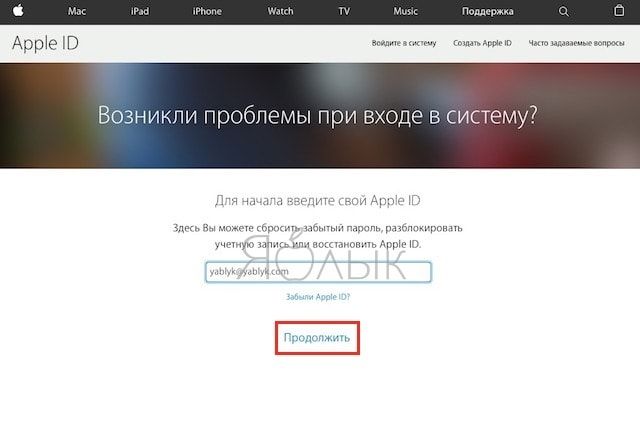
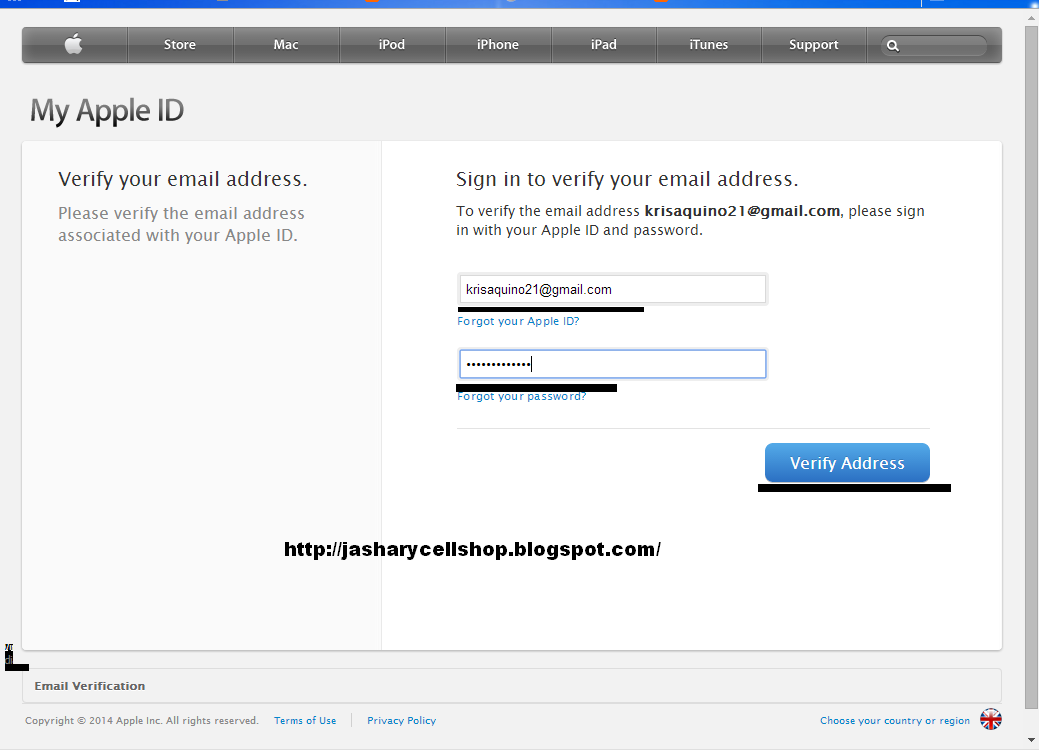 После этого браузер запустится, а страничка сброса загрузится.
После этого браузер запустится, а страничка сброса загрузится.

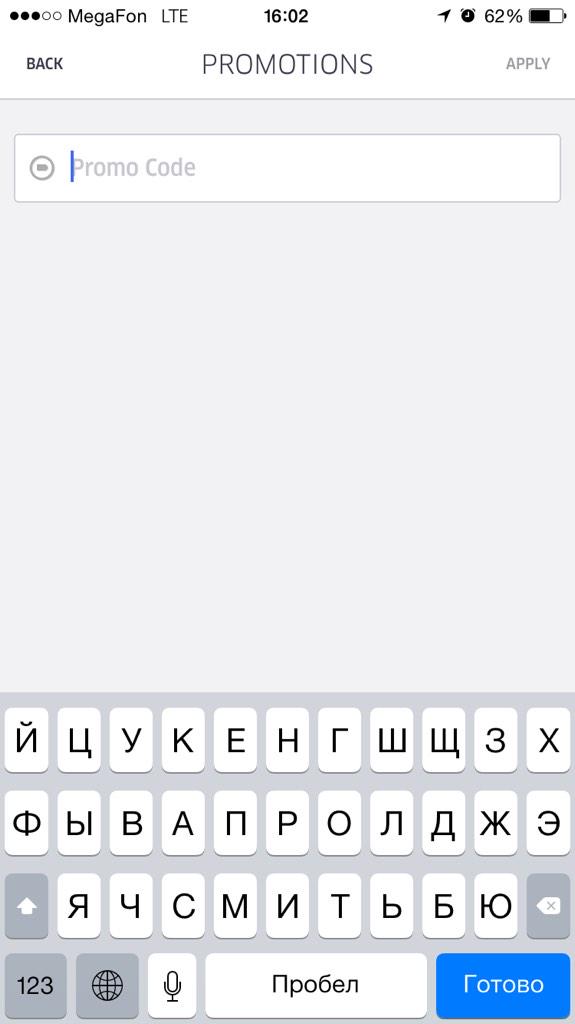
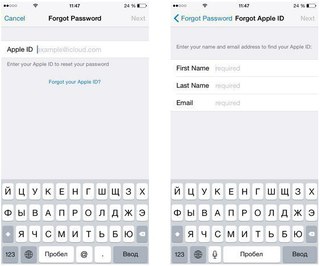 apple.
apple.